Page 1
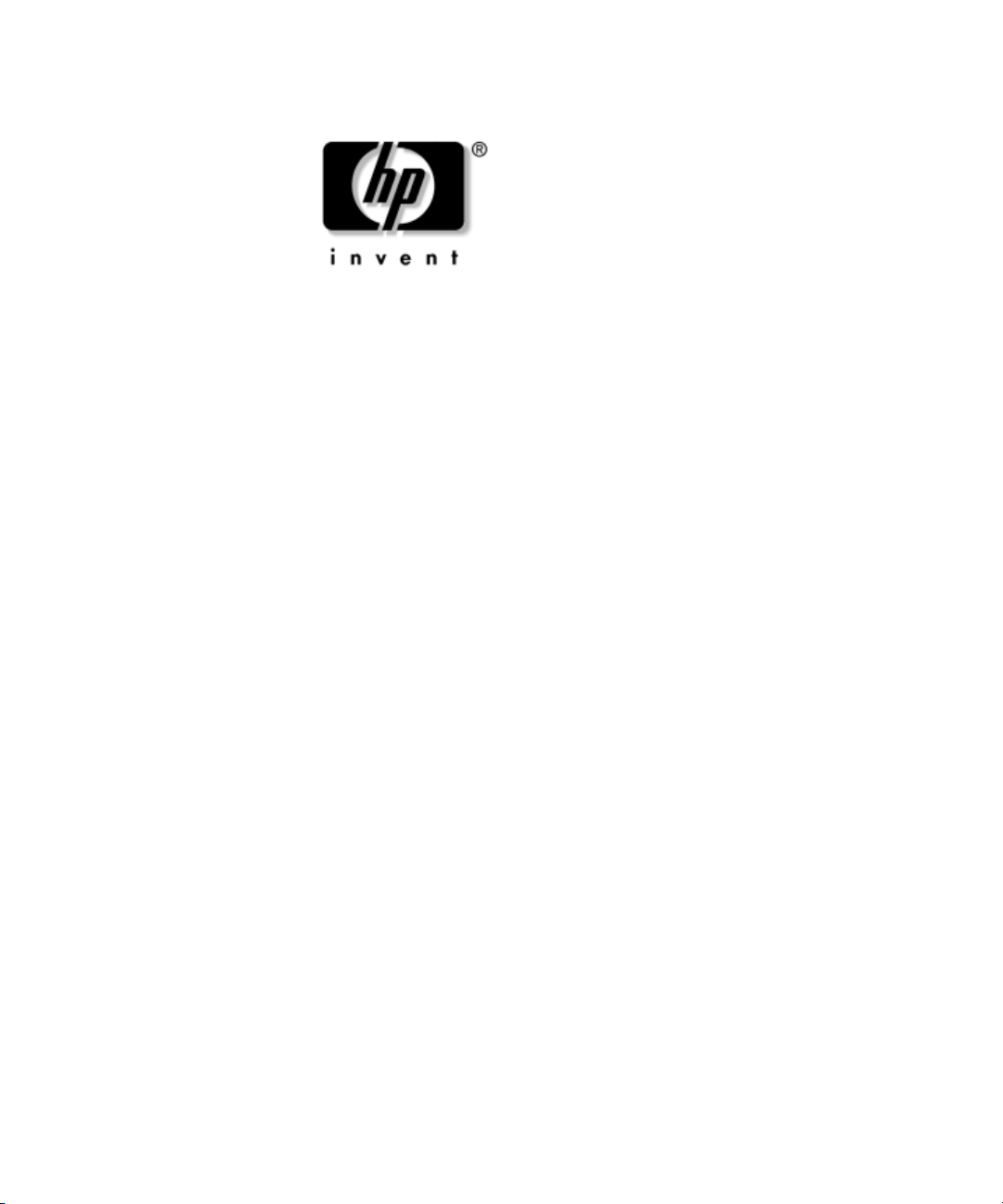
Hardwarevejledning
HP Compaq Business PC
dc7600 Convertible Minitower
Dokumentets bestillingsnummer: 384568-081
Maj 2005
Denne vejledning indeholder grundlæggende oplysninger
om opgradering af denne computermodel.
Page 2
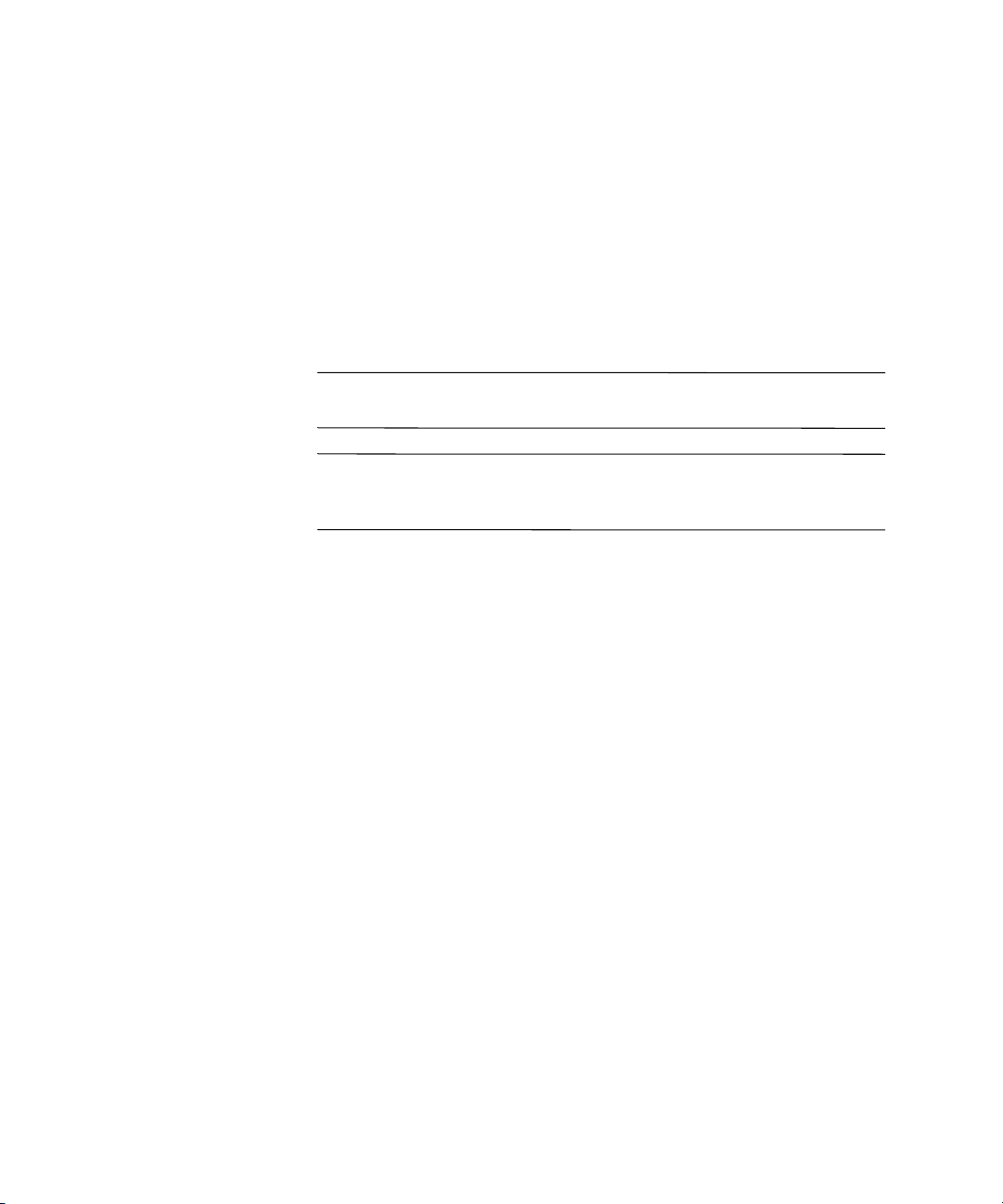
© Copyright 2005 Hewlett-Packard Development Company, L.P.
Oplysningerne i denne vejledning kan ændres uden varsel.
Microsoft og Windows er varemærker tilhørende Microsoft Corporation
i USA og andre lande.
De eneste garantier for HP-produkter og -tjenester er anført i den udtrykkelige
erklæring om garanti, der leveres med de pågældende produkter og tjenester.
Intet heri må fortolkes som værende en yderligere garanti. HP er ikke ansvarlig
for tekniske og redaktionelle fejl eller udeladelser heri.
Dette dokument indeholder oplysninger, der er beskyttet af lov om copyright.
Ingen del af dette dokument må fotokopieres, reproduceres eller oversættes til et
andet sprog uden forudgående skriftligt samtykke fra Hewlett-Packard Company.
ADVARSEL: Tekst, der er fremhævet på denne måde, viser, at følger
Å
du ikke anvisningerne, kan det medføre personskade eller død.
FORSIGTIG: Tekst, der er fremhævet på denne måde, betyder, at følger
Ä
du ikke anvisningerne, kan det medføre beskadigelse af udstyret eller tab
af data.
Hardwarevejledning
HP Compaq Business PC
dc7600 Convertible Minitower
Første udgave (Maj 2005)
Dokumentets bestillingsnummer: 384568-081
Page 3
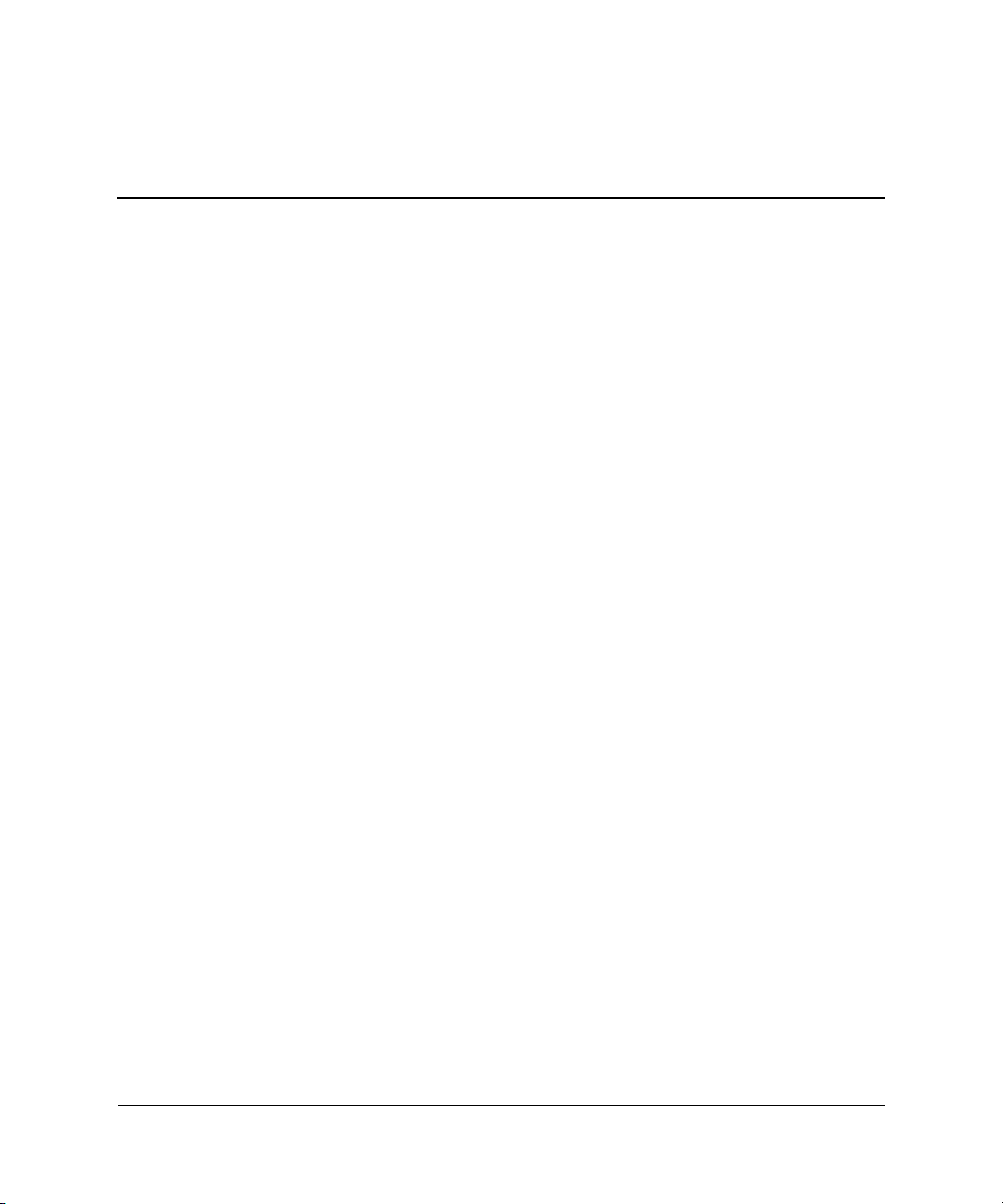
Indholdsfortegnelse
1 Produktegenskaber
Standardkonfigurationsfunktioner. . . . . . . . . . . . . . . . . . . . . . . . . . . . . . . . . . . . . . . . . 1–1
Komponenter på frontpanelet . . . . . . . . . . . . . . . . . . . . . . . . . . . . . . . . . . . . . . . . . . . . 1–2
Komponenter på bagpanelet . . . . . . . . . . . . . . . . . . . . . . . . . . . . . . . . . . . . . . . . . . . . . 1–3
Tastatur . . . . . . . . . . . . . . . . . . . . . . . . . . . . . . . . . . . . . . . . . . . . . . . . . . . . . . . . . . . . . 1–4
Brug af Windows-logo-tasten. . . . . . . . . . . . . . . . . . . . . . . . . . . . . . . . . . . . . . . . . 1–5
Særlige musefunktioner. . . . . . . . . . . . . . . . . . . . . . . . . . . . . . . . . . . . . . . . . . . . . . . . . 1–6
Serienummerets placering . . . . . . . . . . . . . . . . . . . . . . . . . . . . . . . . . . . . . . . . . . . . . . . 1–6
Ændring fra en minitower- til en desktopkonfiguration . . . . . . . . . . . . . . . . . . . . . . . . 1–7
Ændring fra desktop- til minitowerkonfiguration . . . . . . . . . . . . . . . . . . . . . . . . . . . . 1–10
2 Hardwareopgraderinger
Servicevenlige funktioner . . . . . . . . . . . . . . . . . . . . . . . . . . . . . . . . . . . . . . . . . . . . . . . 2–1
Advarsler og forsigtighedsanvisninger . . . . . . . . . . . . . . . . . . . . . . . . . . . . . . . . . . . . . 2–1
Smart Cover-lås. . . . . . . . . . . . . . . . . . . . . . . . . . . . . . . . . . . . . . . . . . . . . . . . . . . . . . . 2–2
Brug af Smart Cover FailSafe-nøglen . . . . . . . . . . . . . . . . . . . . . . . . . . . . . . . . . . 2–2
Afmontering af computerens adgangspanel . . . . . . . . . . . . . . . . . . . . . . . . . . . . . . . . . 2–4
Montering af computerens adgangspanel . . . . . . . . . . . . . . . . . . . . . . . . . . . . . . . . . . . 2–5
Fjernelse af frontpladen. . . . . . . . . . . . . . . . . . . . . . . . . . . . . . . . . . . . . . . . . . . . . . . . . 2–6
Montering af frontpladen. . . . . . . . . . . . . . . . . . . . . . . . . . . . . . . . . . . . . . . . . . . . . . . . 2–7
Fjernelse af dækplader. . . . . . . . . . . . . . . . . . . . . . . . . . . . . . . . . . . . . . . . . . . . . . . . . . 2–8
Installation af yderligere hukommelse . . . . . . . . . . . . . . . . . . . . . . . . . . . . . . . . . . . . . 2–9
DIMM-moduler . . . . . . . . . . . . . . . . . . . . . . . . . . . . . . . . . . . . . . . . . . . . . . . . . . . 2–9
DDR2-SDRAM DIMM-moduler . . . . . . . . . . . . . . . . . . . . . . . . . . . . . . . . . . . . . . 2–9
Udfyldning af DIMM-stik . . . . . . . . . . . . . . . . . . . . . . . . . . . . . . . . . . . . . . . . . . 2–10
Installation af DIMM-moduler . . . . . . . . . . . . . . . . . . . . . . . . . . . . . . . . . . . . . . . 2–12
Installation eller fjernelse af et udvidelseskort . . . . . . . . . . . . . . . . . . . . . . . . . . . . . . 2–14
Drevpladser . . . . . . . . . . . . . . . . . . . . . . . . . . . . . . . . . . . . . . . . . . . . . . . . . . . . . . . . . 2–20
Hardwarevejledning www.hp.com iii
Page 4
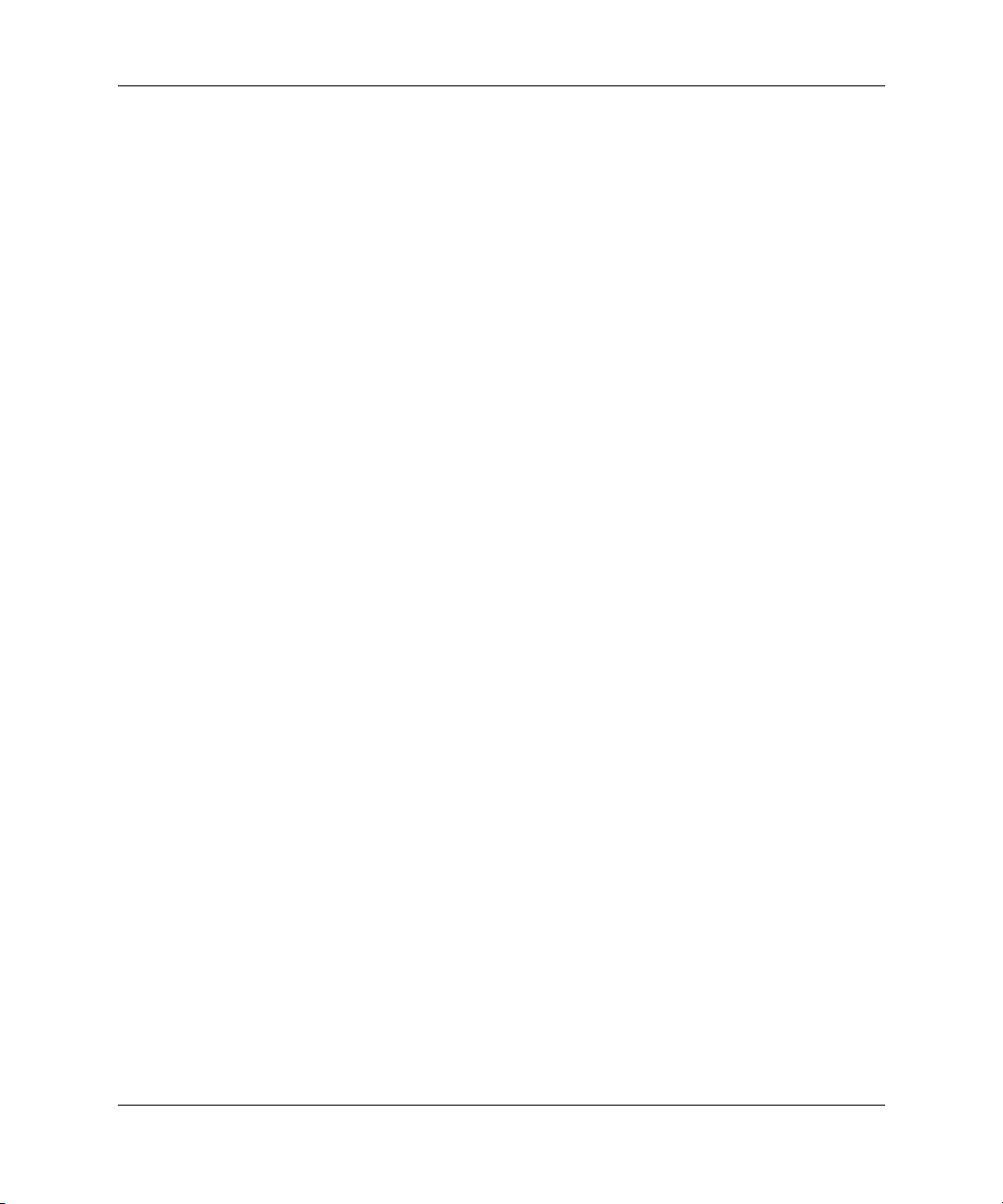
Indholdsfortegnelse
Installation af yderligere drev . . . . . . . . . . . . . . . . . . . . . . . . . . . . . . . . . . . . . . . . . . . 2–21
Installation af en optisk enhed eller en anden flytbar lagerenhed. . . . . . . . . . . . . 2–22
Installation af en SATA-harddisk i et 3,5"-drevrum. . . . . . . . . . . . . . . . . . . . . . . 2–25
Fjernelse af et drev fra drevrummet . . . . . . . . . . . . . . . . . . . . . . . . . . . . . . . . . . . 2–28
A Specifikationer
B Udskiftning af batteriet
C Sikkerhedslås
Installation af en sikkerhedslås . . . . . . . . . . . . . . . . . . . . . . . . . . . . . . . . . . . . . . . . . . . C–1
Kabellås . . . . . . . . . . . . . . . . . . . . . . . . . . . . . . . . . . . . . . . . . . . . . . . . . . . . . . . . . C–1
Hængelås. . . . . . . . . . . . . . . . . . . . . . . . . . . . . . . . . . . . . . . . . . . . . . . . . . . . . . . . . C–2
Universel kabinetklemmelås. . . . . . . . . . . . . . . . . . . . . . . . . . . . . . . . . . . . . . . . . . C–3
D Elektrostatisk afladning
Forebyggelse af elektrostatiske skader . . . . . . . . . . . . . . . . . . . . . . . . . . . . . . . . . . . . . D–1
Forskellige former for jordforbindelse . . . . . . . . . . . . . . . . . . . . . . . . . . . . . . . . . . . . . D–2
E Retningslinjer for computerbrug, regelmæssig
vedligeholdelse og klargøring til flytning
Retningslinjer for computerbrug og regelmæssigvedligeholdelse . . . . . . . . . . . . . . . . E–1
Forholdsregler i forbindelse med optiske drev . . . . . . . . . . . . . . . . . . . . . . . . . . . . . . . E–2
Drift. . . . . . . . . . . . . . . . . . . . . . . . . . . . . . . . . . . . . . . . . . . . . . . . . . . . . . . . . . . . . E–2
Rengøring . . . . . . . . . . . . . . . . . . . . . . . . . . . . . . . . . . . . . . . . . . . . . . . . . . . . . . . . E–2
Sikkerhed . . . . . . . . . . . . . . . . . . . . . . . . . . . . . . . . . . . . . . . . . . . . . . . . . . . . . . . . E–3
Klargøring til flytning . . . . . . . . . . . . . . . . . . . . . . . . . . . . . . . . . . . . . . . . . . . . . . . . . . E–3
Indeks
iv www.hp.com Hardwarevejledning
Page 5
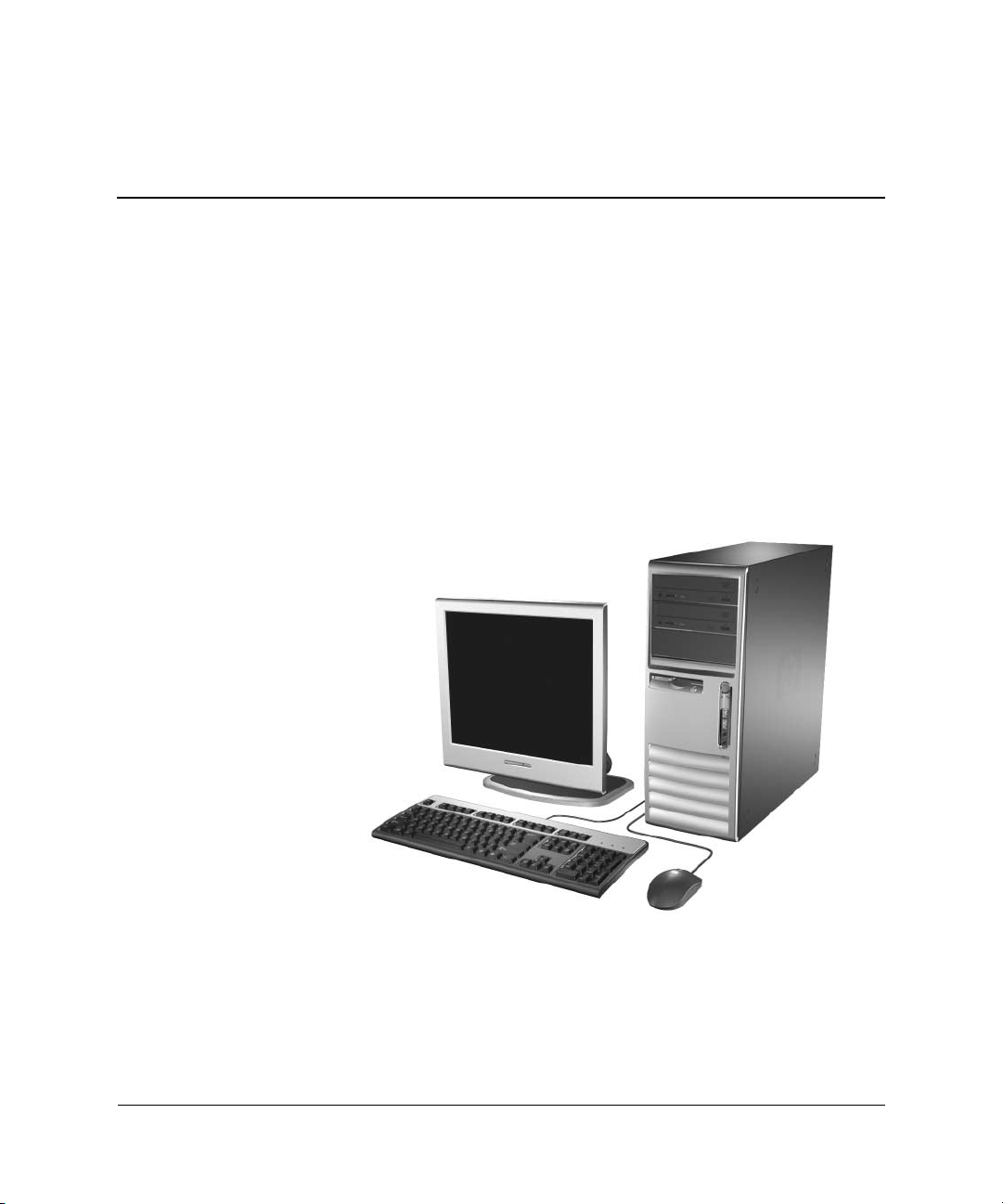
Produktegenskaber
Standardkonfigurationsfunktioner
HP Compaq Konverterbar Minitower-computer kan nemt ændres til
en desktopmodel. Funktionerne afhænger af modellen. En komplet
oversigt over hardware- og software, der er installeret på computeren,
finder du ved at køre diagnosticeringsprogrammet (kun inkluderet
på nogle computermodeller). Der findes en vejledning i brug af dette
program i Vejledning til fejlfinding på cd’en Dokumentation og diagnose.
1
Konverterbar Minitower-konfiguration
Hardwarevejledning www.hp.com 1–1
Page 6
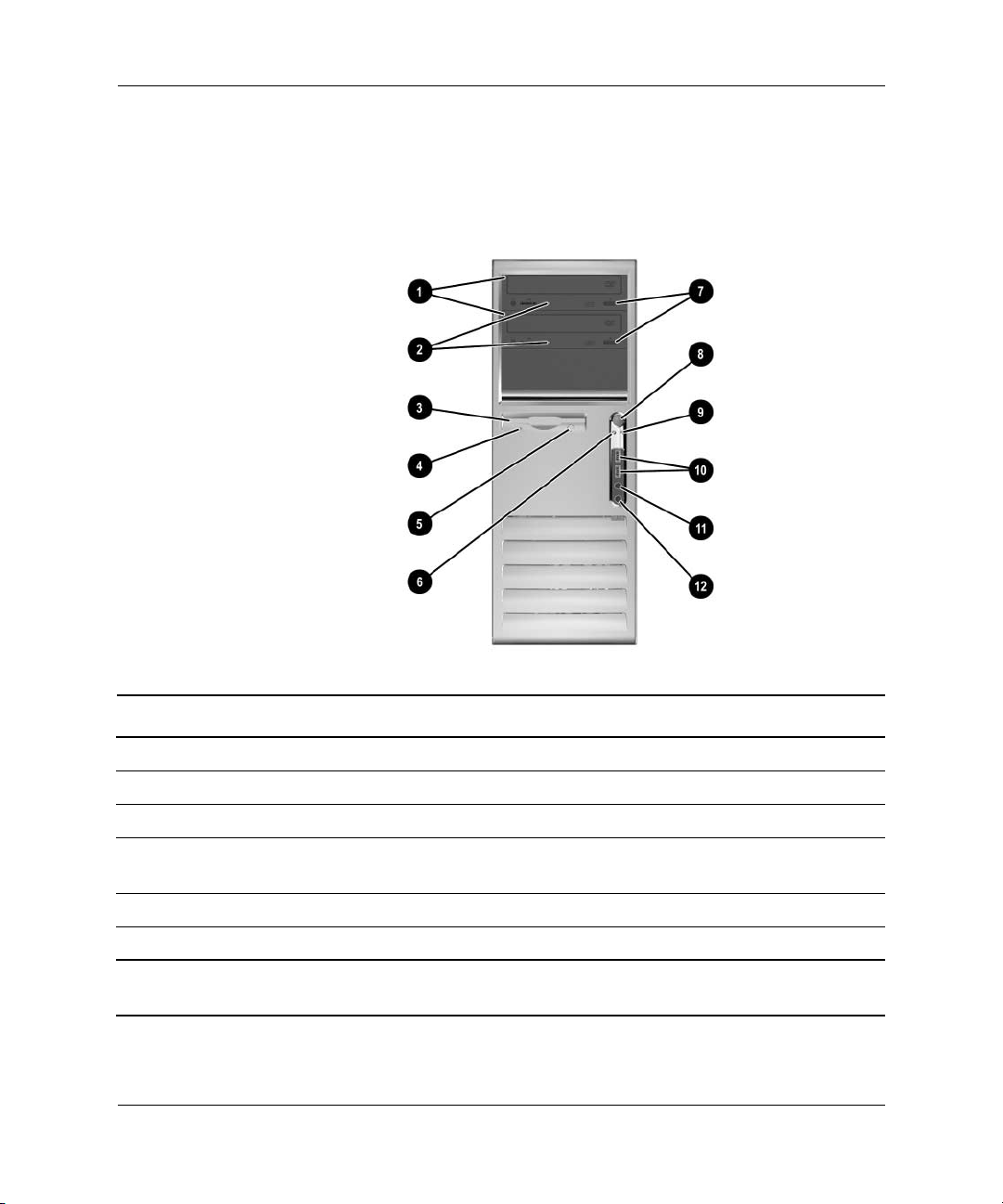
Produktegenskaber
Komponenter på frontpanelet
Drevkonfigurationen kan variere, afhængigt af modellen.
Komponenter på frontpanelet
1 Optiske drev 7 Det optiske drevs udløserknapper
2 Lysdioder for aktivitet på optisk drev 8 Tovejs afbryderknap
3 Diskettedrev (valgfrit) 9 Lysdiode for strømforsyning
4 Lysdiode for aktivitet på diskettedrevet
(valgfrit)
5 Udløserknap til diskette (valgfri) ; Hovedtelefonstik
6 Lysdiode for aktivitet på harddisken < Mikrofonstik
Et optisk drev er et CD-ROM-, CD-R/RW-, DVD-ROM-, DVD+R/RW- eller
✎
CD-RW/DVD-kombinationsdrev.
1–2 www.hp.com Hardwarevejledning
- USB-porte (Universal Serial Bus)
Page 7
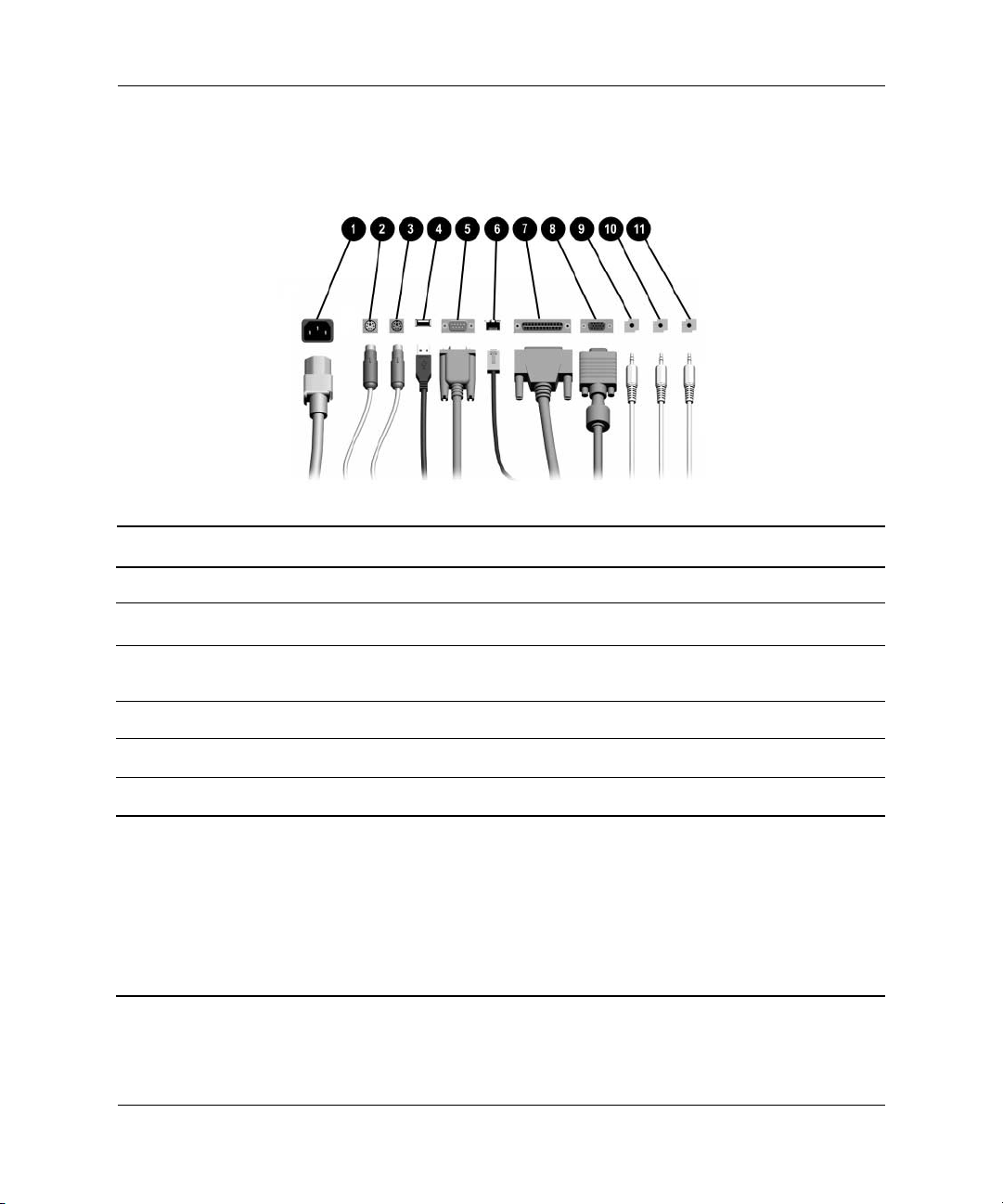
Komponenter på bagpanelet
Komponenter på bagpanelet
Produktegenskaber
1 Stik til netledning 7
2
3
4
5
6
✎
Hardwarevejledning www.hp.com 1–3
PS/2-musestik (grøn) 8
b
Stik til PS/2-tastatur (lilla) 9
a
USB (Universal Serial Bus) -
o
m
Serielt stik q
RJ-45-netværksstik
n
Placeringen og antallet af stik varierer fra model til model.
Skærmstikket på systemkortet er inaktivt, hvis der er installeret et PCI Express-grafikkort
i computeren.
Hvis der er installeret et ADD2-grafikkort, kan stikkene på kortet og systemkortet bruges
samtidigt. Nogle indstillinger skal muligvis ændres i computerens opsætningsprogram,
før begge stik kan anvendes. Der er flere oplysninger om startrækkefølgen i Vejledning
til computeropsætning (F10) på Dokumentation og diagnose-cd’en.
Parallelt stik
l
Skærmstik
c
Line-Out-stik til lydenheder, der
k
anvender strømforsyning (grøn)
Line-In Audio-stik (blå)
j
Mikrofonstik (lyserød)
g
Page 8
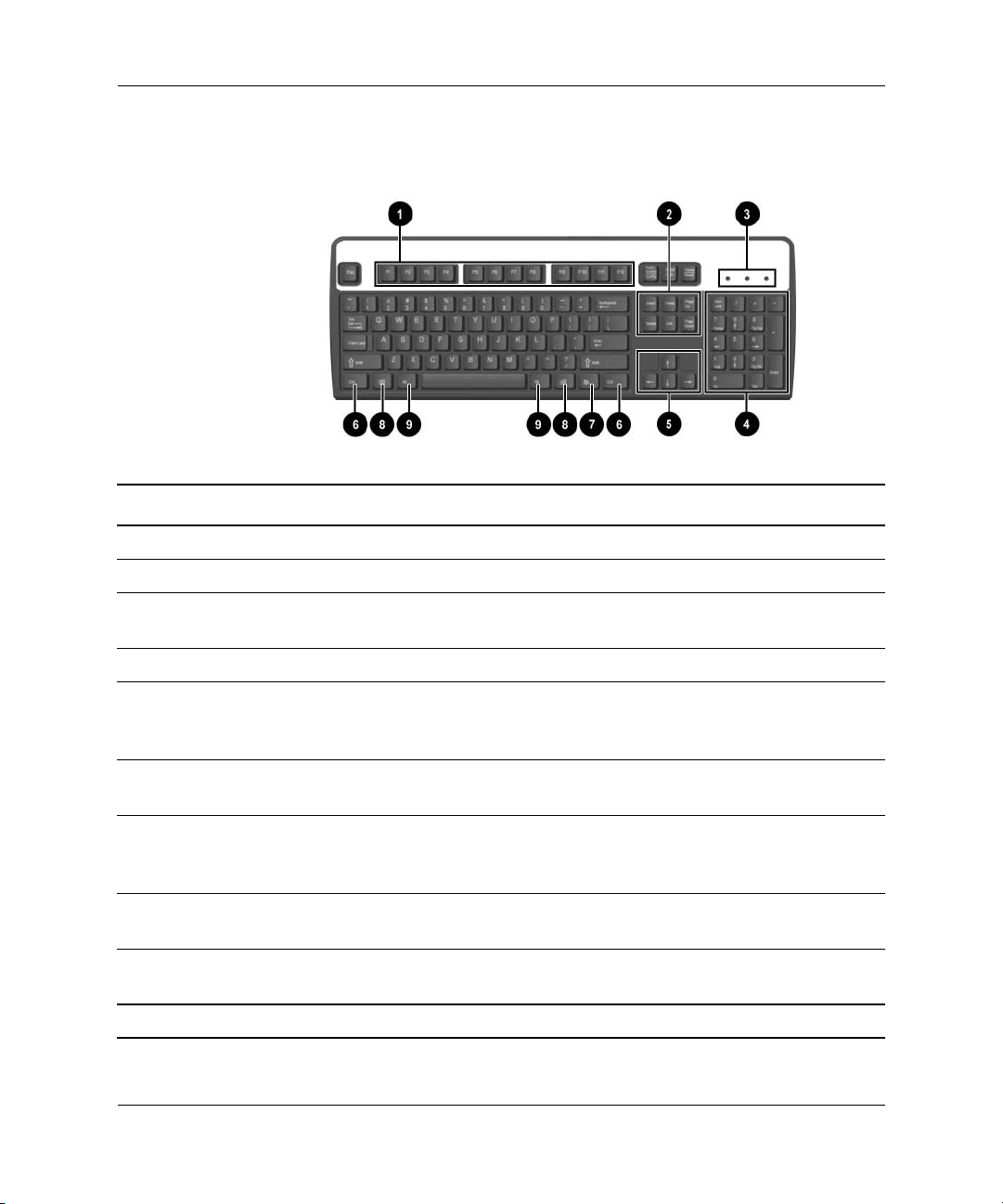
Produktegenskaber
Tastatur
Tastaturkomponenter
1 Funktionstaster Udfører specielle funktioner afhængigt af det program, der anvendes.
2 Redigeringstaster Omfatter følgende: Insert, Home, Pg Up, Delete, End og Pg Dn.
3 Statuslysdioder Viser status for computerens eller tastaturets indstillinger
(Num Lock, Caps Lock og Scroll Lock).
4 Numeriske taster Fungerer som på en regnemaskine.
5 Piletaster Bruges til at navigere gennem et dokument eller et websted.
Brug dem til at flytte til venstre, højre, op eller ned ved hjælp
af tastaturet i stedet for med musen.
6 Ctrl-taster Bruges sammen med en anden tast. Funktionen afhænger
af de programmer, der anvendes.
7 Programtast* Bruges (ligesom højre museknap) til at åbne pop-up-menuer
i et Microsoft Office-program. Kan have andre funktioner
i andre programmer.
8 Windows-taster* Bruges til at åbne menuen Start i Microsoft Windows. Bruges
sammen med andre taster til at udføre andre funktioner.
9 Alt-taster Bruges sammen med en anden tast. Funktionen afhænger
af de programmer, der anvendes.
*Taster, der kun er til rådighed i visse geografiske områder.
1–4 www.hp.com Hardwarevejledning
Page 9
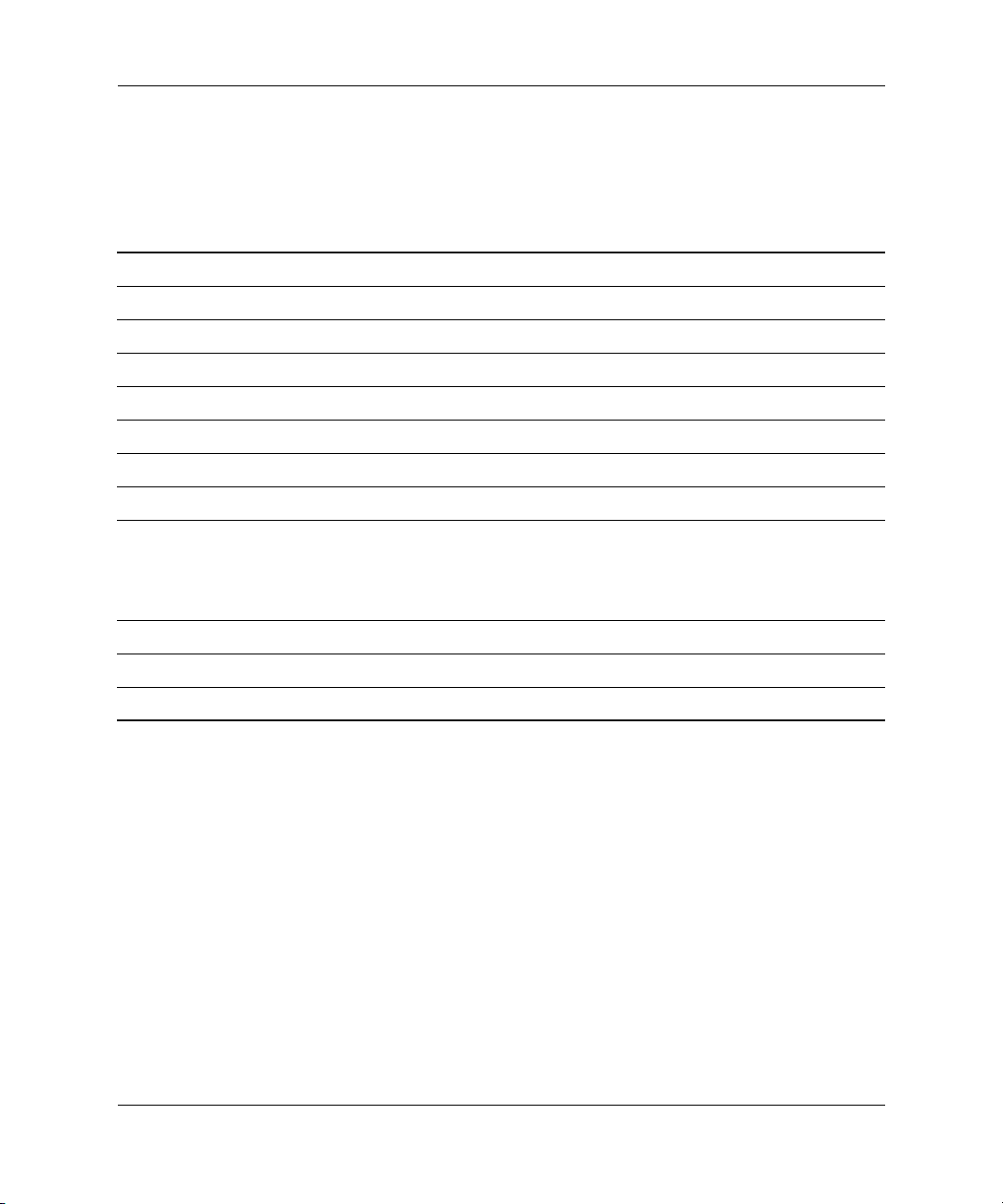
Brug af Windows-logo-tasten
Brug Windows-tasten sammen med andre taster til at udføre
funktioner, der er tilgængelige i Windows Operativsystemet.
Se afsnittet “Tastatur” for at finde Windows-tasten.
Windows-tast Viser eller skjuler menuen Start
Windows-tasten + d Viser skrivebordet
Windows-tast + m Minimerer alle åbne programmer
Skift + Windows-logo-taster + m Fortryder Minimer alle
Windows-tast + e Starter Denne computer
Windows-tast + f Starter søgning efter dokument
Windows-logo-tast + Ctrl + f Starter søgning efter computer
Windows-tast + F1 Starter Windows Hjælp
Windows-tasten + l Låser computeren, hvis den er tilsluttet et
netværksdomæne, eller giver dig mulighed
for at angive en anden bruger, hvis du ikke
er tilsluttet et netværksdomæne
Produktegenskaber
Windows-tast + r Viser dialogboksen Kør
Windows-tasten + u Starter hjælpeprogrammet Utility Manager
Windows-tast + Tab Aktiverer næste knap på proceslinien
Hardwarevejledning www.hp.com 1–5
Page 10

Produktegenskaber
Særlige musefunktioner
De fleste programmer understøtter brug af musen. Funktionerne,
der er tildelt de enkelte museknapper, afhænger af programmet,
du bruger.
Serienummerets placering
Hver computer har et entydigt serienummer og et produkt-id-nummer,
der er anført på computerens toppanel. Opbevar disse numre, så de
er ved hånden, når du kontakter kundeservice for at få hjælp.
Placering af serienummer og produkt-id
1–6 www.hp.com Hardwarevejledning
Page 11
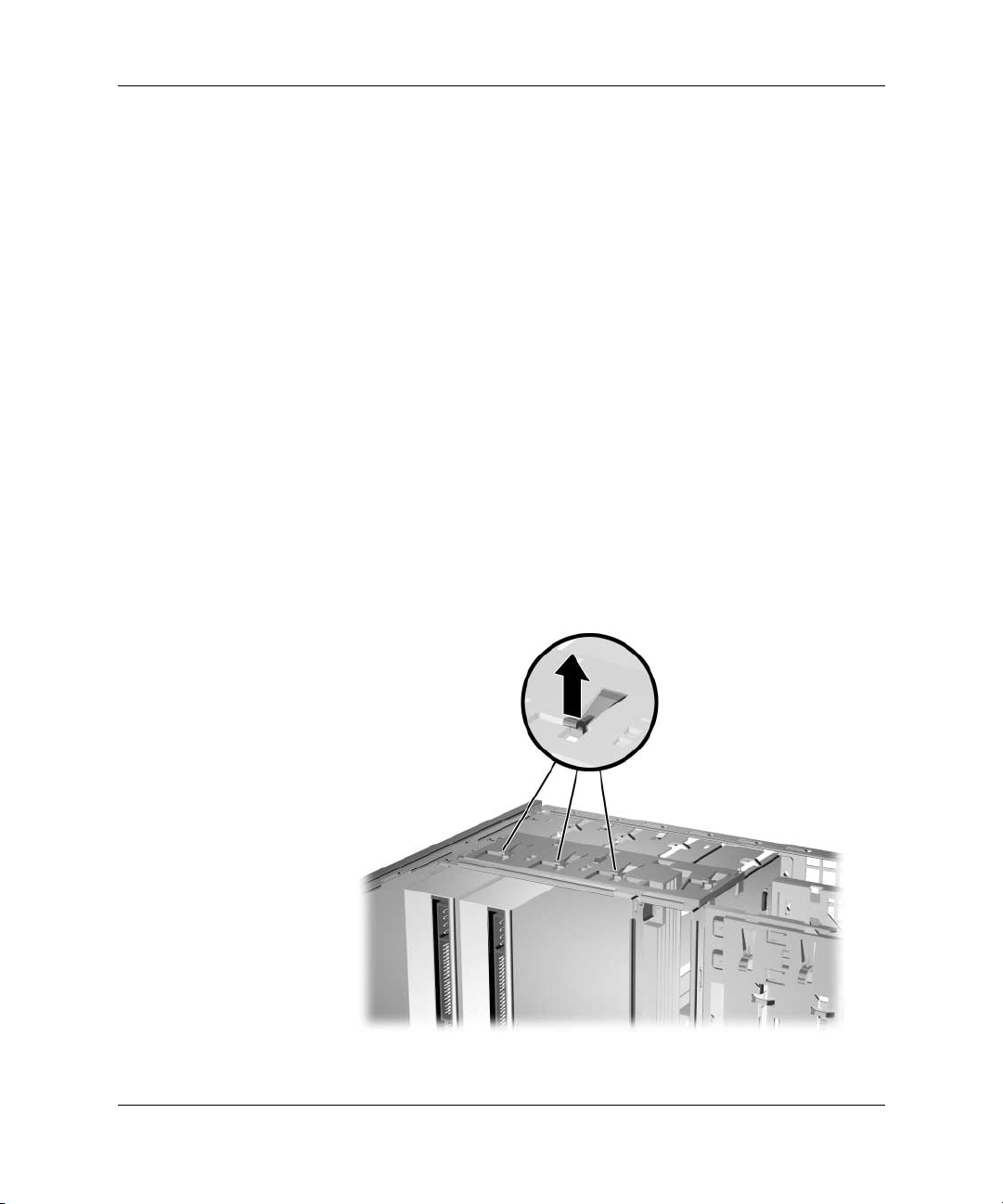
Ændring fra en minitower- til en desktopkonfiguration
1. Hvis du har låst Smart Cover-låsen, skal du genstarte computeren
og gå ind i computerens opsætningsprogram for at låse den op.
2. Luk computeren korrekt via operativsystemet, og sluk derefter
eventuelle tilsluttede enheder. Træk netledningen ud af stikket,
og afbryd alle eksterne enheder.
3. Fjern computerens adgangspanel som beskrevet i afsnittet
“Afmontering af computerens adgangspanel”.
4. Fjern computerens frontpanel som beskrevet i afsnittet “Fjernelse
af frontpladen”.
5. Træk alle netledninger og datakabler ud bag på drevene
i 5,25"-drevrummene.
6. For at frigøre drevene fra 5,25"-drevrummene skal du løfte
udløsertappen på drevets grønne låsebeslag. Skub drevet ud
af drevrummet, mens du løfter udløsertappen. Gentag dette
trin for alle 5,25"-drev.
Produktegenskaber
Frigørelse af et 5,25"-drev fra drevrummet (Minitower)
Hardwarevejledning www.hp.com 1–7
Page 12

Produktegenskaber
7. Drej drevet, så det er vinkelret på det interne 3,5"-drev, inden du
installerer drevet i kabinettet. Drevet skal være parallelt med det
grønne låsebeslag.
Installation af et drev i en desktopkonfiguration
8. Skub forsigtigt drevet ind i det øverste ledige rum, indtil det
låses på plads. Drevlåsen fastgør drevet, hvis det isættes korrekt.
Gentag dette trin for hvert drev.
FORSIGTIG: Det nederste 5,25"-drevrum er kortere i dybden end
Ä
de to øverste rum. Det nederste rum understøtter et drev, der er højst
17 cm dybt, inklusive kabler der fæstnes bag på drevet. Prøv ikke at
tvinge et større drev, f.eks. et optisk drev, ind i det nederste drevrum.
Det kan medføre beskadigelse af drevet og systemkortet.
Brug af overdreven kraft ved installation af et drev i drevrummet kan
medføre beskadigelse af drevet.
9. Slut alle ledninger og datakabler til drevene i 5,25"-drevrummene.
10. Fjern frontpanelets underpanel som beskrevet i afsnittet
“Fjernelse af dækplader”.
FORSIGTIG: Hold underpanelet lige, når du trækker det væk fra
Ä
frontpladen. Hvis du trækker underpanelet væk i en skæv vinkel,
kan det beskadige de ben, der justerer det inde i frontpanelet.
11. Placer dækpladerne i underpanelet i den rigtige retning til
desktopkonfigurationen.
1–8 www.hp.com Hardwarevejledning
Page 13
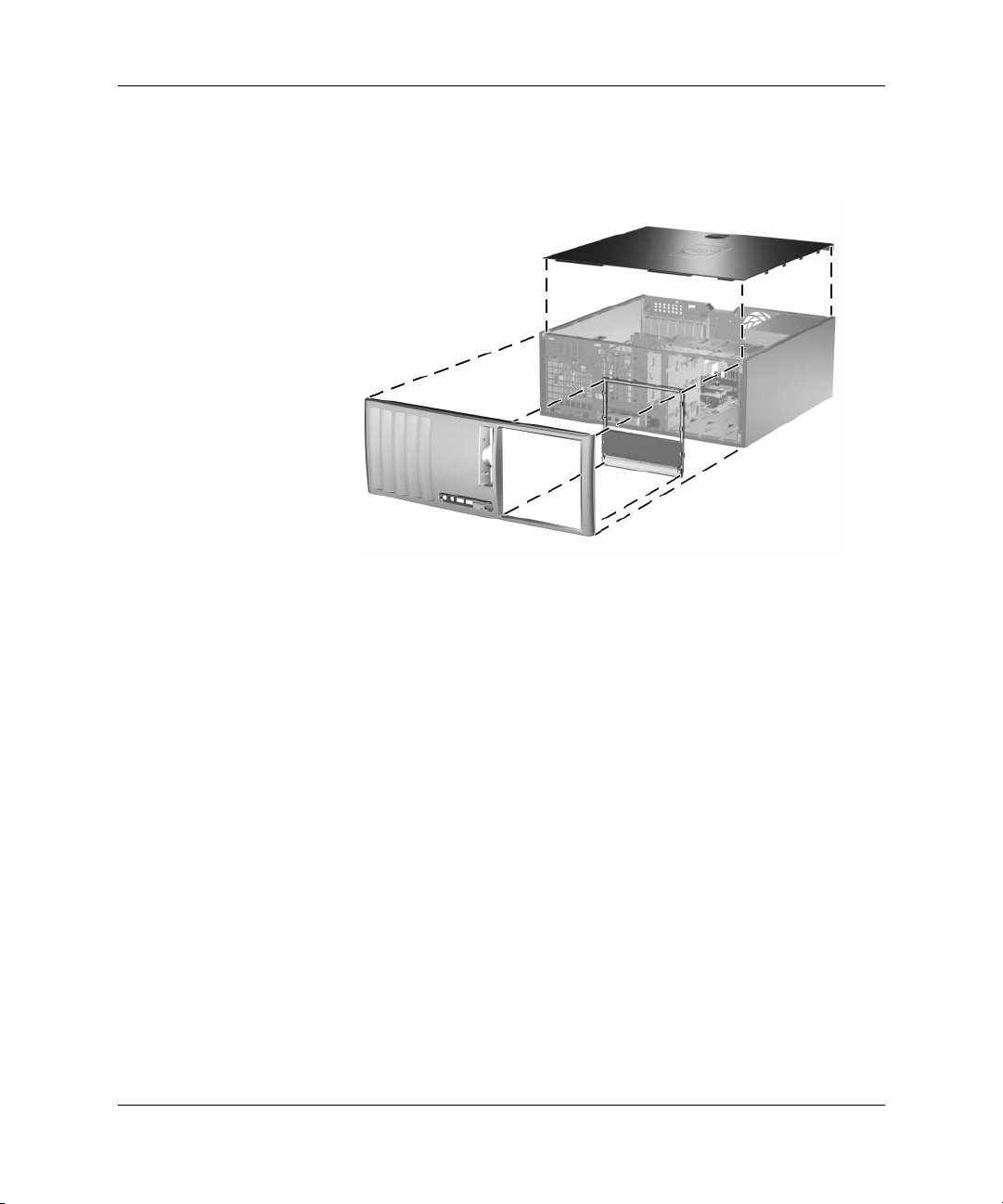
Produktegenskaber
12. Placer underpanelet (drej det 90°) med logoet nederst, og lås det
derefter fast i panelet.
Ændring fra en minitower- til en desktopkonfiguration
13. Monter computerens frontplade og adgangspanel igen.
14. Tilslut eksternt udstyr.
15. Hvis du normalt låser Smart Cover-låsen, skal du aktivere den igen
i computerens opsætningsprogram og aktivere Smart Cover-sensoren.
Hardwarevejledning www.hp.com 1–9
Page 14

Produktegenskaber
Ændring fra desktop- til minitowerkonfiguration
1. Hvis du har låst Smart Cover-låsen, skal du genstarte computeren
og gå ind i computerens opsætningsprogram for at låse den op.
2. Luk computeren korrekt via operativsystemet, og sluk derefter
eventuelle tilsluttede enheder. Træk netledningen ud af stikket,
og afbryd alle eksterne enheder.
3. Fjern computerens adgangspanel som beskrevet i afsnittet
“Afmontering af computerens adgangspanel”.
4. Fjern computerens frontpanel som beskrevet i afsnittet “Fjernelse
af frontpladen”.
5. Træk alle netledninger og datakabler ud bag på drevene
i 5,25"-drevrummene.
6. For at løsne drevene fra 5,25"-drevrummene skal du trykke
på den korte gule drevlås som vist. Træk drevene ud af
drevrummene, mens du trykker drevlåsen ind.
Frigørelse af 5,25"-drev fra drevrummene (Desktop)
1–10 www.hp.com Hardwarevejledning
Page 15
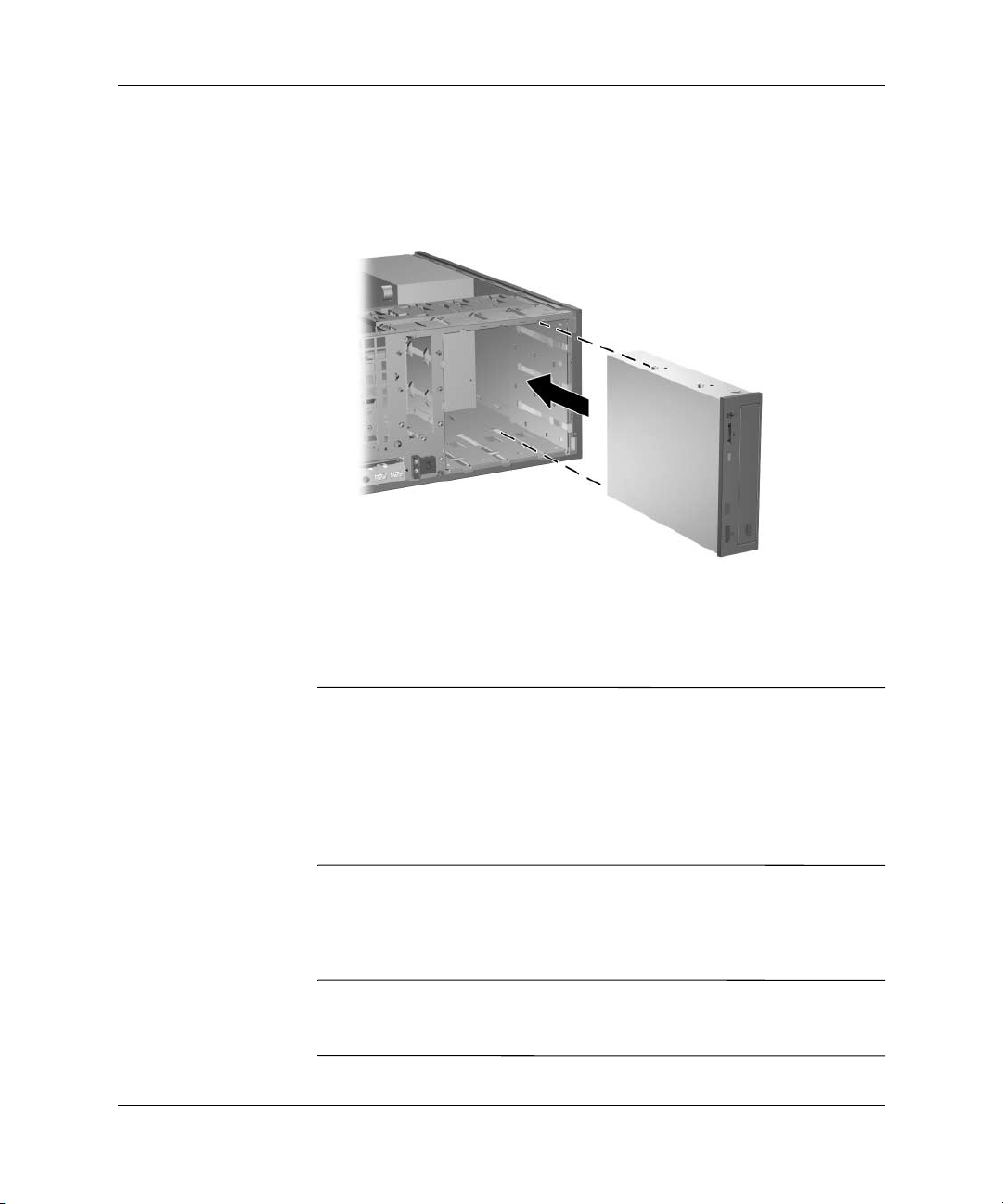
Produktegenskaber
7. Drej hvert drev, så det vender samme vej som det interne 3,5"-drev,
inden du installerer det i kabinettet igen. Bunden af drevet skal
være parallelt med den gule drevlås.
Installation af et drev i minitowerkonfiguration
8. Skub forsigtigt drevet ind i det øverste ledige rum, indtil det låses
på plads. Drevlåsen fastgør drevet, hvis det isættes korrekt.
Gentag dette trin for hvert drev.
FORSIGTIG: Det nederste 5,25"-drevrum er kortere i dybden end
Ä
de to øverste rum. Det nederste rum understøtter et drev, der er højst
17 cm dybt, inklusive kabler der fæstnes bag på drevet. Prøv ikke at
tvinge et større drev, f.eks. et optisk drev, ind i det nederste drevrum.
Det kan medføre beskadigelse af drevet og systemkortet.
Brug af overdreven kraft ved installation af et drev i drevrummet kan
medføre beskadigelse af drevet.
9. Slut alle ledninger og datakabler til drevene i 5,25"-drevrummene.
10. Fjern frontpanelets underpanel som beskrevet i afsnittet
“Fjernelse af dækplader”.
FORSIGTIG: Hold underpanelet lige, når du trækker det væk fra
Ä
frontpladen. Hvis du trækker underpanelet væk i en skæv vinkel,
kan det beskadige de ben, der justerer det inde i frontpanelet.
Hardwarevejledning www.hp.com 1–11
Page 16
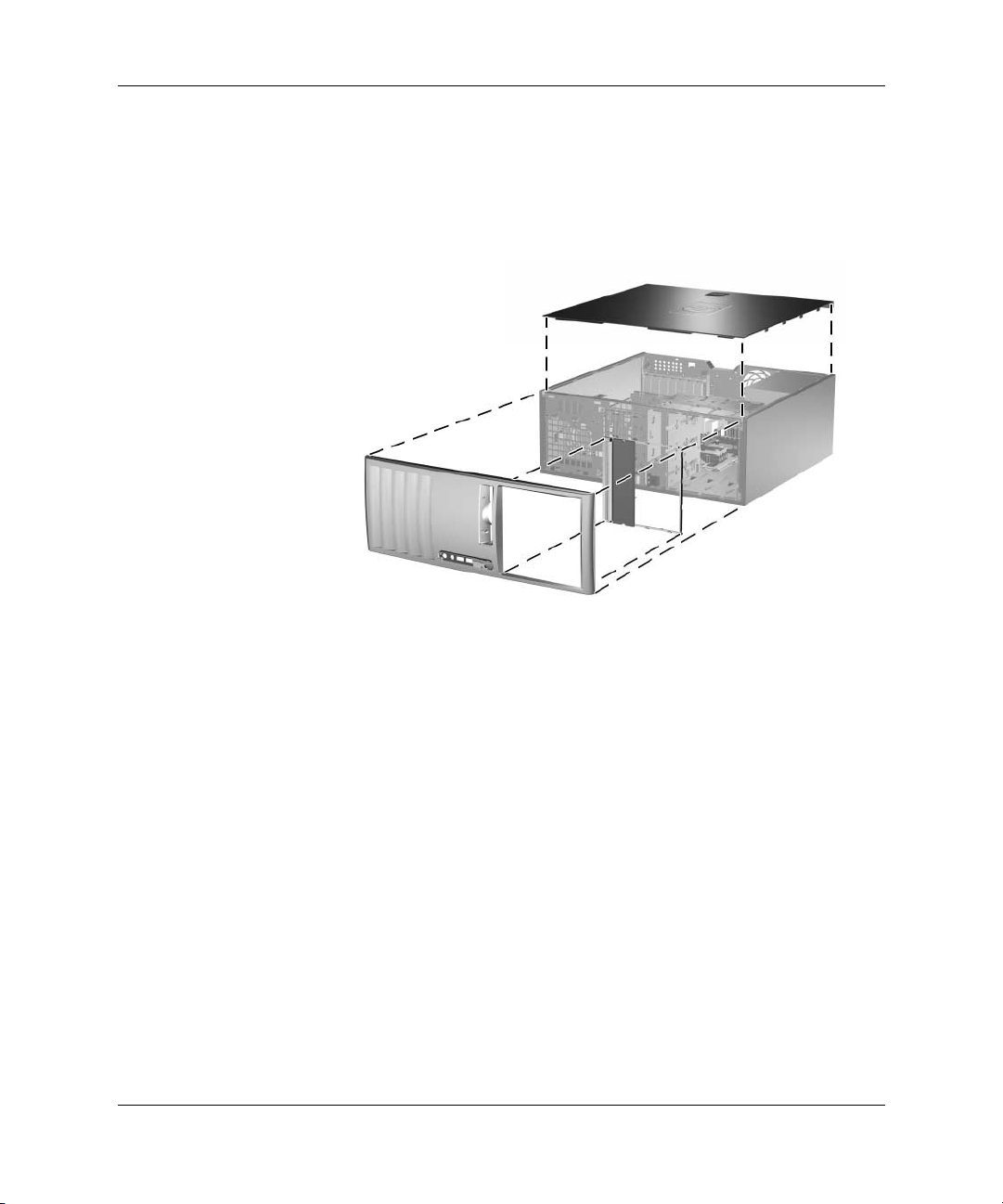
Produktegenskaber
11. Placer dækpladerne i underpanelet i den rigtige retning til
minitowerkonfigurationen.
12. Placer underpanelet (drej det 90°) med logoet nederst, og lås det
derefter fast i panelet.
Ændring fra desktop- til minitowerkonfiguration
13. Monter computerens frontplade og adgangspanel igen.
14. Tilslut eksternt udstyr.
15. Hvis du normalt låser Smart Cover-låsen, skal du aktivere den igen
i computerens opsætningsprogram og aktivere Smart Cover-sensoren.
1–12 www.hp.com Hardwarevejledning
Page 17
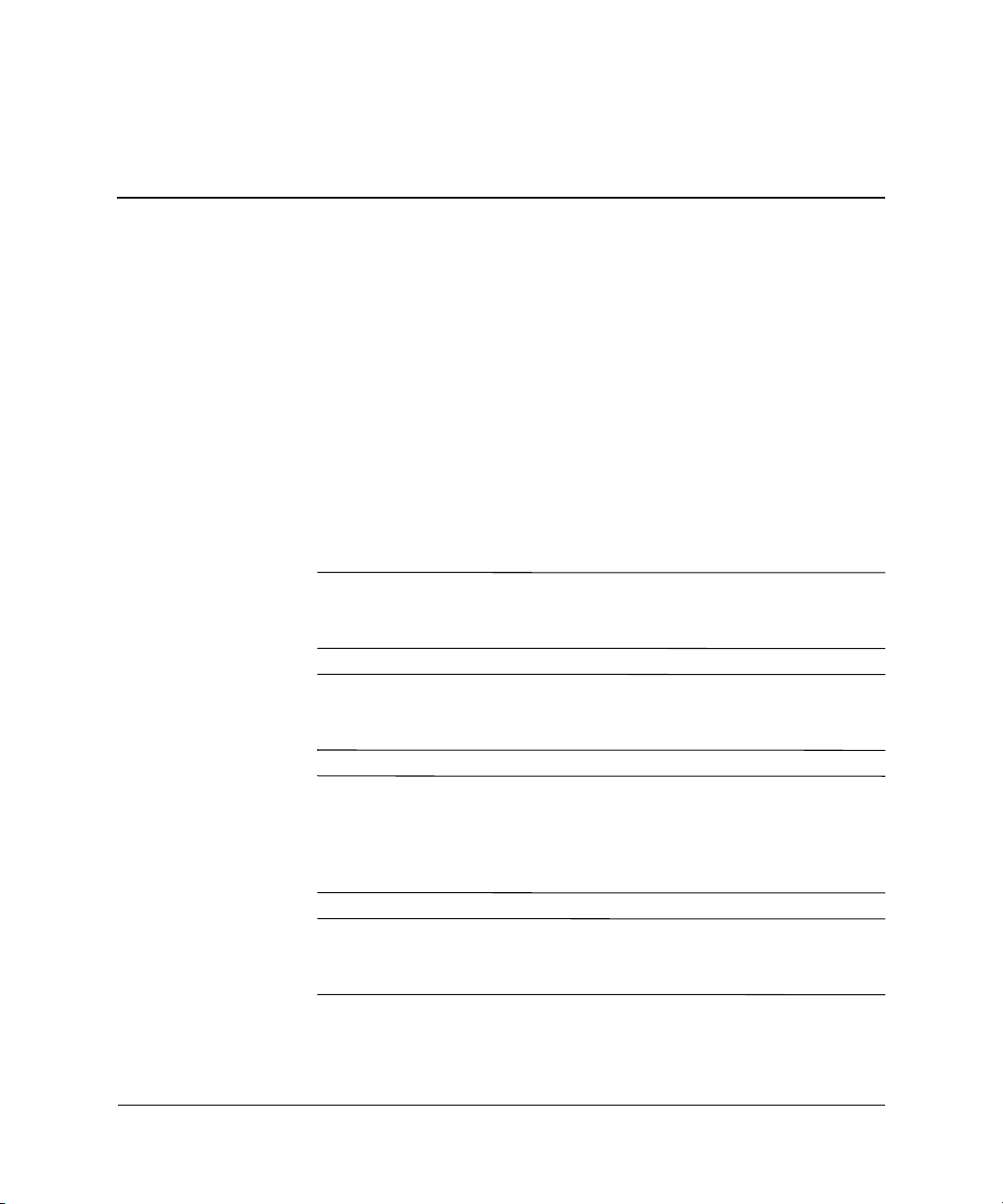
Hardwareopgraderinger
Servicevenlige funktioner
Computeren indeholder funktioner, der gør den nem at opgradere
og vedligeholde. De fleste fremgangsmåder for installation, der
er beskrevet i dette kapitel, kræver ikke brug af værktøj.
Advarsler og forsigtighedsanvisninger
Før du udfører opgraderinger, skal du nøje læse vejledningen samt de
gældende forsigtighedsanvisninger og advarsler i denne brugerhåndbog.
ADVARSEL: Træk ledningen ud af stikket, og lad de interne komponenter
Å
køle af, før du rører dem, for at mindske risikoen for personskade på grund
af elektrisk stød og/eller varme overflader.
ADVARSEL: Sæt ikke telekommunikations/telefonstik i stikkene til
Å
netværkscontrolleren (NIC), da det kan medføre risiko for elektrisk
stød, brand eller beskadigelse af udstyret.
2
FORSIGTIG: Statisk elektricitet kan beskadige de elektriske komponenter
Ä
i computeren eller ekstraudstyret. Inden disse procedurer påbegyndes,
skal du sikre dig, at du har afladet dig selv for statisk elektricitet ved at
røre en metalgenstand med jordforbindelse. Flere oplysninger finder du
under Appendiks D, “Elektrostatisk afladning”.
FORSIGTIG: Når computeren er tilsluttet en stikkontakt, er der altid
Ä
spænding på systemkortet. Netledningen skal tages ud af stikkontakten,
inden pc’en åbnes, for at forhindre beskadigelse af systemkortet.
Hardwarevejledning www.hp.com 2–1
Page 18
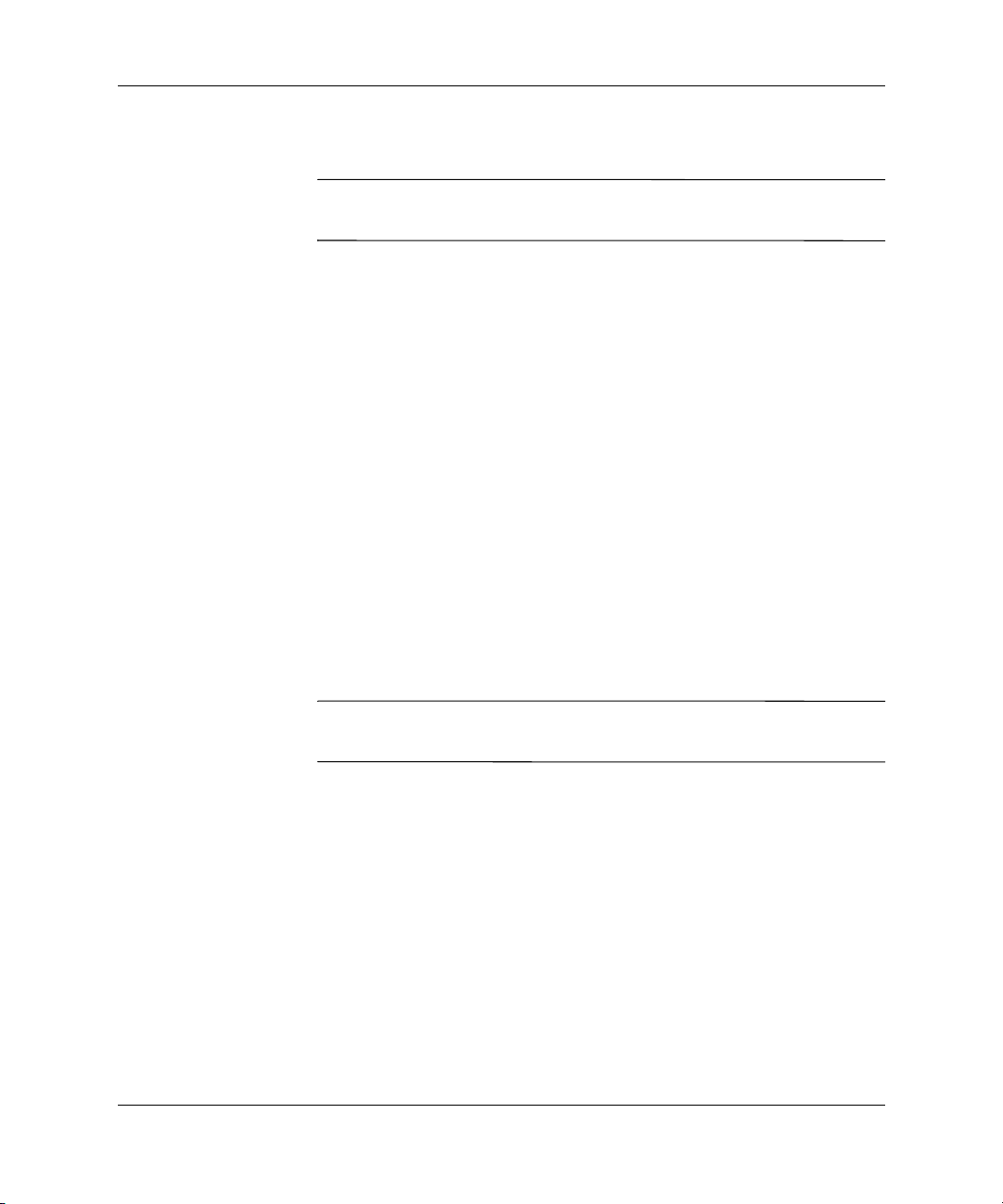
Hardwareopgraderinger
Smart Cover-lås
Smart Cover-låsen er en valgfri funktion, som kun findes på nogle
✎
modeller.
Smart Cover-låsen er en programstyret dæksellås, der styres af
adgangskoden til opsætning. Den forhindrer uautoriseret adgang til
interne komponenter. Computeren leveres med Smart Cover-låsen
ulåst. Du kan få flere oplysninger om at låse Smart Cover-låsen i
vejledningen Vejledning til desktopadministration på Dokumentation
og diagnose-cd’en.
Brug af Smart Cover FailSafe-nøglen
Hvis Smart Cover-låsen er aktiveret, og angivelsen af adgangskoden
ikke deaktiverer låsen, skal du bruge en Smart Cover FailSafe-nøgle
til at åbne computerlåget. Du skal bruge nøglen til at få adgang til
computerens interne komponenter i følgende situationer:
■ Strømafbrydelse
■ Fejl ved opstart
■ Pc-komponentfejl (f.eks. processor eller strømforsyning)
■ Glemt adgangskode
Smart Cover FailSafe-nøglen er et specialværktøj, som fås hos HP.
✎
Bestil nøglen, inden den er nødvendig.
Følg fremgangsmåden nedenfor for at bestille en FailSafe-nøgle:
■ Kontakt en autoriseret HP-forhandler eller -serviceyder.
Bestil varenummer 166527-001 for nøglen eller varenummer
166527-002 for skruetrækkeren.
■ Se HP’s websted (www.hp.com) for at få oplysninger om bestilling.
■ Ring til det -nummer, der er angivet i garantien.
2–2 www.hp.com Hardwarevejledning
Page 19

Hardwareopgraderinger
Sådan åbnes adgangspanelet, når Smart Cover-låsen er aktiveret:
1. Luk computeren korrekt via operativsystemet, og sluk derefter
eventuelle tilsluttede enheder.
2. Tag netledningen ud af stikket, og afbryd alle eksterne enheder.
3. Fjern skruerne, der fastgør Smart Cover-låsen til kabinettet, med
Smart Cover FailSafe-nøglen.
Fjernelse af skruerne til Smart Cover-låsen
4. Fjern adgangspanelet. Se “Afmontering af computerens
adgangspanel.”
Sæt låsen fast med skruerne, når Smart Cover-låsen skal sættes
på igen.
Hardwarevejledning www.hp.com 2–3
Page 20
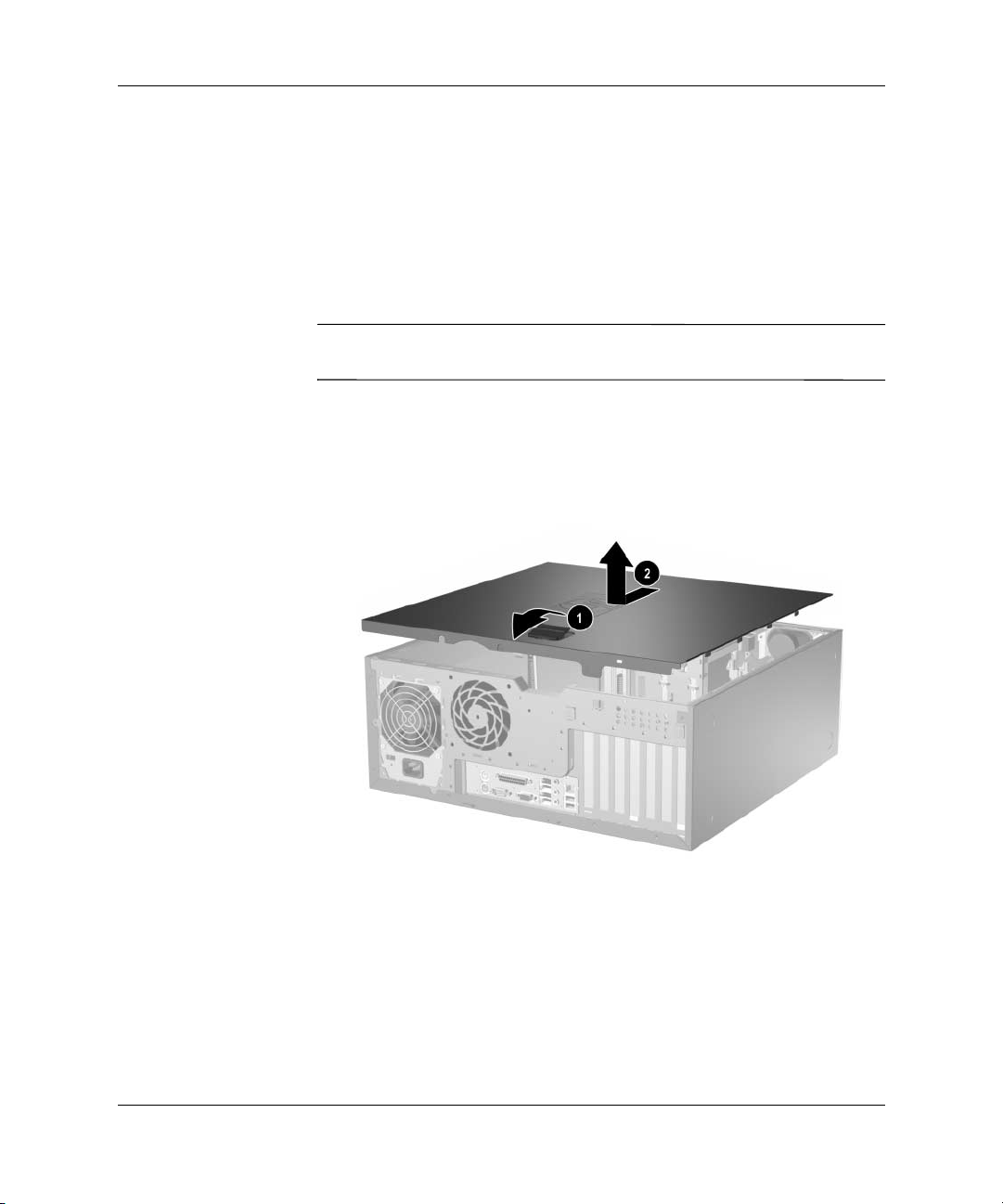
Hardwareopgraderinger
Afmontering af computerens adgangspanel
1. Hvis du har låst Smart Cover-låsen, skal du genstarte computeren
og gå ind i computerens opsætningsprogram for at låse den op.
2. Luk computeren korrekt via operativsystemet, og sluk derefter
eventuelle tilsluttede enheder.
3. Tag netledningen ud af stikket, og afbryd alle eksterne enheder.
FORSIGTIG: Kontroller, at computeren er slukket, og at netledningen
Ä
er taget ud af stikkontakten, før du fjerner adgangspanelet.
4. Læg computeren ned på den brede side, så den ligger stabilt.
5. Løft op i adgangspanelets håndtag 1, skub adgangspanelet
ca. 2,5 cm tilbage, og løft det derefter op og væk fra enheden 2.
Afmontering af computerens adgangspanel
2–4 www.hp.com Hardwarevejledning
Page 21

Hardwareopgraderinger
Montering af computerens adgangspanel
1. Læg computeren ned på den brede side, så den ligger stabilt.
2. Sørg for, at fligene på adgangspanelet passer med spalterne
på kabinettet, og skub så adgangspanelet fremad, til det låses
på plads.
Montering af computerens adgangspanel
3. Hvis du normalt låser Smart Cover-låsen, skal du aktivere den igen
i computerens opsætningsprogram og aktivere Smart Cover-sensoren.
Hardwarevejledning www.hp.com 2–5
Page 22

Hardwareopgraderinger
Fjernelse af frontpladen
1. Hvis du har låst Smart Cover-låsen, skal du genstarte computeren
og gå ind i computerens opsætningsprogram for at låse den op.
2. Luk computeren korrekt via operativsystemet, og sluk derefter
eventuelle tilsluttede enheder. Træk netledningen ud af stikket,
og afbryd alle eksterne enheder.
3. Fjern computerens adgangspanel.
4. Skub op i de to udløserarme 1, og drej derefter frontpladen væk
fra kabinettet for at løsne det 2.
Fjernelse af frontpanelet
2–6 www.hp.com Hardwarevejledning
Page 23

Montering af frontpladen
Når du sætter frontpladen på plads igen, skal du kontrollere,
at de nederste hængselstapper sidder korrekt i kabinettet 1,
før du drejer frontpladen tilbage til den oprindelige placering 2.
Hardwareopgraderinger
Montering af frontpladen
Hardwarevejledning www.hp.com 2–7
Page 24

Hardwareopgraderinger
Fjernelse af dækplader
1. Hvis du har låst Smart Cover-låsen, skal du genstarte computeren
og gå ind i computerens opsætningsprogram for at låse den op.
2. Luk computeren korrekt via operativsystemet, og sluk derefter
eventuelle tilsluttede enheder. Træk netledningen ud af stikket,
og afbryd alle eksterne enheder.
3. Tag først computerens adgangspanel af og derefter frontpladen.
4. Træk forsigtigt underpanelet med dækpladen væk fra frontpladen,
og fjern derefter den ønskede dækplade.
FORSIGTIG: Hold underpanelet lige, når du trækker det væk fra frontpladen.
Ä
Hvis du trækker underpanelet væk i en skæv vinkel, kan det beskadige de
ben, der justerer det inde i frontpanelet.
Fjernelse af dækpladen fra underpanelet (på en desktopmodel)
Kontroller, at justeringsbenene og de resterende dækplader
✎
sidder korrekt, inden du sætter underpanelet fast igen. Logoet
på underpanelet skal være placeret i bunden af underpanelet,
når det sidder rigtigt.
2–8 www.hp.com Hardwarevejledning
Page 25

Installation af yderligere hukommelse
Computeren leveres med DDR2-SDRAM-hukommelse (Double
Data Rate 2 Synchronous Dynamic Random Access Memory)
og DIMM-moduler (Dual Inline Memory Modules).
DIMM-moduler
Der kan sættes op til fire standard-DIMM-moduler i hukommelsesstikkene
på systemkortet. Der er mindst ét forudinstalleret DIMM-modul i disse
hukommelsesstik. For at opnå maksimal understøttelse af hukommelse
kan der på systemkortet monteres op til 4 GB hukommelse, der er
konfigureret i en tokanalstilstand med høj ydeevne.
DDR2-SDRAM DIMM-moduler
For at sikre korrekt systemdrift skal DDR2-SDRAM DIMM-modulerne
have følgende specifikationer:
■ Industristandardkompatible 240-bens
■ PC2-4200 533 MHz uden buffer
Hardwareopgraderinger
■ 1,8 volt DDR2-SDRAM DIMM-moduler
DDR2-SDRAM DIMM-modulerne skal også:
■ Understøtte CAS-latens 4 (CL = 4) for DDR2/533 MHz
■ Indeholde de obligatoriske JEDEC SPD-oplysninger
Desuden understøtter computeren:
■ 256 Mbit, 512 Mbit og 1 Gbit ikke-ECC-hukommelsesteknologi
■ Enkeltsidede og dobbeltsidede DIMM-moduler
■ DIMM-moduler, der er sammensat med x8 og x16 DDR-enheder.
DIMM-moduler, der er sammensat med x4 SDRAM, understøttes
ikke
Systemet starter ikke, hvis du installerer DIMM-moduler, der ikke
✎
er understøttet.
Hardwarevejledning www.hp.com 2–9
Page 26

Hardwareopgraderinger
Udfyldning af DIMM-stik
Systemet kører automatisk i enkanalstilstand, tokanals asymmetrisk
tilstand eller en højtydende tokanalstilstand interleaved, afhængigt
af hvordan DIMM-modulerne er installeret.
■ Systemet kører i enkanalstilstand, hvis DIMM-stikkene kun
er udfyldt i én kanal.
■ Systemet kører i tokanals asymmetrisk tilstand, hvis den samlede
hukommelseskapacitet for DIMM-modulerne i kanal A ikke svarer til
den samlede hukommelseskapacitet for DIMM-modulerne i kanal B.
■ Systemet kører i en højtydende tokanals interleaved tilstand, hvis
den samlede hukommelseskapacitet for DIMM-modulerne i kanal A
svarer til den samlede hukommelseskapacitet for DIMM-modulerne
i kanal B. Teknologien og enhedens bredde kan variere mellem
kanalerne. Hvis kanal A f.eks. udfyldes med to 256 MB DIMMmoduler, og kanal B udfyldes med et 512 MB DIMM-modul, kører
systemet i Interleaved tilstand.
■ I enhver tilstand bestemmes den maksimale driftshastighed af det
langsomste DIMM-modul i systemet.
2–10 www.hp.com Hardwarevejledning
Page 27

Hardwareopgraderinger
Systemkortet indeholder fire DIMM-stik, to stik pr. kanal. Stikkene
er mærket som XMM1, XMM2, XMM3 og XMM4. XMM1- og
XMM2-stikkene arbejder i hukommelseskanal A. XMM3- og
XMM4-stikkene arbejder i hukommelseskanal B.
DIMM-stikplaceringer
Element Beskrivelse Stikfarve
1 DIMM-stik XMM1, kanal A Sort
2 DIMM-stik XMM2, kanal A Hvid
3 DIMM-stik XMM3, kanal B Sort
4 DIMM-stik XMM4, kanal B Hvid
Hardwarevejledning www.hp.com 2–11
Page 28

Hardwareopgraderinger
Installation af DIMM-moduler
FORSIGTIG: DIMM-stikkene har guldmetalkontakter. Det er vigtigt, at du
Ä
bruger hukommelsesmoduler med kontakter af guldmetal ved opgradering
af hukommelsen, for at undgå rust og/eller oxydering som følge af, at
inkompatible metaller rører hinanden.
FORSIGTIG: Statisk elektricitet kan beskadige de elektroniske komponenter
Ä
i computeren eller udvidelseskortene. Inden disse procedurer påbegyndes,
skal du sikre dig, at du har afladet dig selv for statisk elektricitet ved at
røre en metalgenstand med jordforbindelse. Yderligere oplysninger finder
du i Appendiks D, “Elektrostatisk afladning”.
FORSIGTIG: Undgå at røre kontakterne, når du håndterer
Ä
hukommelsesmodulet. Det kan beskadige modulet.
1. Hvis du har låst Smart Cover-låsen, skal du genstarte computeren
og gå ind i computerens opsætningsprogram for at låse den op.
2. Luk computeren korrekt via operativsystemet, og sluk derefter
eventuelle tilsluttede enheder.
3. Træk netledningen ud af stikket, og afbryd alle eksterne enheder.
4. Fjern computerens adgangspanel.
5. Find hukommelsesmodulstikkene på systemkortet.
ADVARSEL: Lad komponenterne køle af, inden du rører dem, for at undgå
Å
at brænde dig på de varme flader.
2–12 www.hp.com Hardwarevejledning
Page 29

Hardwareopgraderinger
6. Åbn begge låse på stikket til hukommelsesmodulet 1, og sæt
modulet i stikket 2.
Installation af et DIMM-modul
Et hukommelsesmodul kan kun installeres på én måde. Placer hakket
✎
på hukommelsesstikket i rillen i modulet.
For at opnå maksimal ydelse skal stikkene udfyldes,
✎
så hukommelseskapaciteten for kanal A svarer til hukommelseskapaciteten
for kanal B. Hvis du f.eks. har ét forudinstalleret DIMM-modul i
XMM1-stikket, og du tilføjer endnu et DIMM-modul, anbefales det,
at du installerer et DIMM-modul med samme hukommelseskapacitet
i XMM3- eller XMM4-stikket.
7. Skub modulet ned i stikket, og kontroller, at det er skubbet helt
ned og sidder korrekt. Kontroller, at låsene er fastgjort 3.
8. Gentag trin 6 og 7 for at installere eventuelle ekstra moduler.
9. Sæt adgangspanelet på igen.
10. Hvis du normalt låser Smart Cover-låsen, skal du aktivere
den igen i computerens opsætningsprogram og aktivere
Smart Cover-sensoren.
Computeren genkender automatisk de nye hukommelsesmoduler,
næste gang du tænder computeren.
Hardwarevejledning www.hp.com 2–13
Page 30

Hardwareopgraderinger
Installation eller fjernelse af et udvidelseskort
Computeren har to PCI-udvidelsesstik, som kan rumme et udvidelseskort
på op til 17,46 cm i længden. Computeren har også en PCI Express x1udvidelsesslot og en PCI Express x16-udvidelsesslot.
Udvidelsesslottenes placering
Element Beskrivelse
1 PCI-udvidelsesstik
2 PCI-udvidelsesstik
3 PCI Express x1-udvidelsesstik
4 PCI Express x16-udvidelsesstik
Nogle modeller indeholder en ekstra PCI-udvidelsesenhed,
✎
der tilføjer to PCI-udvidelsesstik til kortet, så der i alt er fire
PCI-udvidelsesstik.
Du kan installere et PCI Express x1, x4, x8 eller x16-udvidelseskort
✎
i PCI Express x16-udvidelsesstikket.
2–14 www.hp.com Hardwarevejledning
Page 31

Hardwareopgraderinger
Følg fremgangsmåden nedenfor for at installere et udvidelseskort:
1. Hvis du har låst Smart Cover-låsen, skal du genstarte computeren
og gå ind i computerens opsætningsprogram for at låse den op.
2. Luk computeren korrekt via operativsystemet, og sluk derefter
eventuelle tilsluttede enheder.
3. Træk ledningen ud af stikket, og fjern alle eksterne enheder.
4. Fjern computerens adgangspanel.
5. Find det relevante ledige udvidelsesstik på systemkortet og det
tilsvarende udvidelsesslot bag på computerkabinettet.
6. Skub de to grønne tapper, der sidder på indersiden af kabinettet,
ned og ud, og drej udvidelseskortets dækplade op.
Åbning af udvidelseskortets holder
Hardwarevejledning www.hp.com 2–15
Page 32

Hardwareopgraderinger
7. Før du installerer et udvidelseskort, skal du tage udvidelsesslottets
dækplade eller det eksisterende udvidelseskort ud.
a. Hvis du installerer et udvidelseskort i et ledigt stik, skal
du fjerne det relevante udvidelsesslots dækplade bag på
kabinettet. Løft udvidelsesslottets dækplade ud af slottet.
Afmontering af udvidelsesstikkets dækplade
2–16 www.hp.com Hardwarevejledning
Page 33

Hardwareopgraderinger
b. Hold i begge ender af kortet, og vip det forsigtigt frem og
tilbage, indtil kortet er fri af stikket, når du fjerner et standard
PCI-kort. Løft kortet lige op og væk. Sørg for, at kortet ikke
støder imod andre komponenter.
Afbryd alle kabler, der er sluttet til udvidelseskortet, inden du fjerner
✎
et installeret udvidelseskort.
Udtagning af et standard PCI-udvidelseskort
Hardwarevejledning www.hp.com 2–17
Page 34

Hardwareopgraderinger
✎
c. Hvis du fjerner et PCI Express x16-kort, skal du trække
holdearmen på bagsiden af udvidelsesstikket væk fra kortet
og forsigtigt vippe kortet frem og tilbage, indtil tilslutningerne
kommer fra af stikket. Løft kortet lige op og væk. Sørg for, at
kortet ikke støder imod andre komponenter.
Afbryd alle kabler, der er sluttet til udvidelseskortet, inden du fjerner
et installeret udvidelseskort.
Udtagning af et PCI Express x16-udvidelseskort
8. Opbevar kortet i en antistatisk emballage.
9. Hvis du ikke installerer et nyt udvidelseskort, skal du installere
en dækplade for at lukke det åbne slot.
FORSIGTIG: Når du har taget et udvidelseskort ud, skal det udskiftes
Ä
med et nyt kort eller en dækplade, for at de interne komponenter bliver
korrekt afkølet under drift.
2–18 www.hp.com Hardwarevejledning
Page 35

Hardwareopgraderinger
10. Når du skal installere et nyt udvidelseskort, skal du skubbe
beslaget for enden af kortet ned i stikket bag på kabinettet
og trykke kortet fast ned i stikket på systemkortet.
Installation af et udvidelseskort
Kontroller, at du trykker kortet helt i bund, så hele forbindelsesstikket
✎
sidder rigtigt i udvidelsesstikket, når du installerer et udvidelseskort.
11. Luk udvidelseskortets dækplade, og kontroller, at det låses på plads.
12. Tilslut eksterne kabler til det installerede kort, hvis det er nødvendigt.
Tilslut interne kabler til systemkortet, hvis det er nødvendigt.
Hvis kortet kræver lyd, skal du tilslutte lydkablet til stikket
på systemkortet med mærkatet “Aux” (placeret ved kanten
af systemkortet foran PCI-stikkene).
13. Sæt computerens dækplade på plads igen.
14. Hvis du normalt låser Smart Cover-låsen, skal du aktivere
den igen i computerens opsætningsprogram og aktivere
Smart Cover-sensoren.
15. Rekonfigurer computeren, hvis det er nødvendigt. Se Vejledning
til computeropsætning (F10) på Dokumentation og diagnose-cd’en
for at få en vejledning i opsætning af computeren.
Hardwarevejledning www.hp.com 2–19
Page 36

Hardwareopgraderinger
Drevpladser
Placering af desktop- og minitowerdrev
1 Tre 5,25"-rum i halv højde til montering af ekstra drev
(et valgfrit harddiskmonteringsbeslag til disse drevrum kan
anskaffes hos HP)
2 Et standard 3,5"-rum i en tredjedels højde
(et 1,44 MB-diskettedrev vises)*
3 To interne 3,5"-rum i en tredjedels højde til en harddisk
*Afhængigt af computerens konfiguration kan der sidde en
dækplade i denne position. Hvis der ikke er et drev i dette rum,
kan du vælge at installere en 3,5"-enhed, f.eks. et diskettedrev,
en harddisk eller et zipdrev, på et senere tidspunkt.
Kør programmet til opsætning af computeren for at godkende typen
og størrelsen af de lagerenheder, der er installeret på computeren.
Se Vejledning til computeropsætning (F10) på Dokumentation og
diagnose-cd’en for at få yderligere oplysninger.
2–20 www.hp.com Hardwarevejledning
Page 37

Installation af yderligere drev
Computeren understøtter op til seks drev, der kan installeres i forskellige
konfigurationer.
Følg denne fremgangsmåde for at installere flere drev:
■ Den primære SATA (Serial ATA)-harddisk skal tilsluttes den
primære SATA-controller på systemkortet med mærkatet P60
SATA 0. Tilslut en sekundær SATA-harddisk til den sekundære
SATA-controller med mærkatet P61 SATA 1. Tilslut en tredje
SATA-harddisk til P62 SATA 2 og en fjerde SATA-harddisk til
P63 SATA 3. HP understøtter ikke installation af både SATA- og
3,5-tommers PATA-harddiske på samme system.
■ Tilslut PATA (Parallel ATA)-udvidelsesenheder, f.eks. optiske drev,
IDE-bånd og zipdrev, til PATA-controlleren (mærket P20 PRIMARY
IDE) ved hjælp af et 80-leder standardkabel.
■ Drev med en tredjedel højde eller halv højde kan installeres på en
drevplads med halv højde.
■ Du skal installere styreskruer for at sikre, at drevet installeres korrekt
i drevholderen og låses fast. HP leverer ekstra styreskruer med
computeren. Til harddisken bruges 6-32 standardskruer, og der er
installeret fire af disse standardskruer på harddiskbeslaget under
adgangspanelet. Alle andre drev bruger metriske M3-skruer, hvoraf
otte er installeret på diskettedrevsbeslaget under adgangspanelet.
De metriske skruer fra HP er sorte. Standardskruerne fra HP er
sølvfarvede.
Hardwareopgraderinger
Hardwarevejledning www.hp.com 2–21
Page 38

Hardwareopgraderinger
FORSIGTIG: Følg retningslinjerne nedenfor for at undgå tab af data og/eller
Ä
beskadigelse af computeren eller drevet:
■ Luk operativsystemet korrekt ned, sluk computeren og tag netledningen
ud af stikkontakten, før der isættes eller fjernes en harddisk. Afmonter
ikke harddisken, mens computeren er tændt eller i pausetilstand.
■ Før du håndterer et drev, skal du fjerne statisk elektricitet fra dig selv.
Undgå at røre stikket ved håndtering af et drev. Yderligere oplysninger
om forebyggelse af elektrostatiske skader finder du i Appendiks D,
“Elektrostatisk afladning.”
■ Håndter drevet forsigtigt. Det må ikke tabes.
■ Brug ikke overdreven kraft ved installation af et drev.
■ Udsæt ikke harddisken for væske, høje eller lave temperaturer eller
produkter med magnetiske felter, som f.eks. skærme eller højttalere.
■ Placer drevet i en boblepakning eller andet beskyttelsesmateriale, hvis
det skal sendes med posten, og angiv på pakken, at den skal behandles
forsigtigt. “Forsigtig”.
Installation af en optisk enhed eller en anden flytbar lagerenhed
Et optisk drev er et cd-rom-, cd-r/rw-, dvd-rom-, dvd+r/rw- eller
✎
cd-rw/dvd-kombinationsdrev.
1. Hvis du har låst Smart Cover-låsen, skal du genstarte computeren
og gå ind i computerens opsætningsprogram for at låse den op.
2. Luk computeren korrekt via operativsystemet, og sluk derefter
eventuelle tilsluttede enheder. Tag ledningen ud af stikkontakten,
og fjern computerens adgangspanel.
3. Fjern frontpladen.
2–22 www.hp.com Hardwarevejledning
Page 39

Hardwareopgraderinger
4. Installer to styreskruer i de nederste huller på hver side af drevet 1.
Til optiske drev og diskettedrev anvendes M3 metriske styreskruer.
✎
Der er installeret otte ekstra metriske styreskruer på diskettedrevets
beslag under adgangspanelet. De metriske skruer fra HP er sorte.
Installation af et 5,25"-drev på en minitower (øverst) og en desktop
(nederst)
5. Installer drevet i drevrummet ved at lade det glide ind forrest
i drevholderen 2. Drevlåsen fastgør automatisk drevet i rummet.
Hardwarevejledning www.hp.com 2–23
Page 40

Hardwareopgraderinger
Ä
✎
✎
FORSIGTIG: Det nederste 5,25"-drevrum er kortere i dybden end
de to øverste rum. Det nederste rum understøtter et drev, der er højst
17 cm dybt, inklusive kabler der fæstnes bag på drevet. Prøv ikke at
tvinge et større drev, f.eks. et optisk drev, ind i det nederste drevrum.
Det kan medføre beskadigelse af drevet og systemkortet.
Brug af overdreven kraft ved installation af et drev i drevrummet kan
medføre beskadigelse af drevet.
Hvis du installerer et tredje valgfrit drev i det nederste 5,25"-drevrum,
skal du også installere et udvidelseskort med en IDE-controller og et
datakabel (medfølger ikke), fordi den anden IDE-controller understøtter
kun to drev.
Hvis du installerer et tredje optisk drev, skal du måske fjerne den
strop, der holder de ekstra netstik sammen.
6. Tilslut strøm- og signalkablerne bag på drevet.
Tilslutning af drevkablerne
2–24 www.hp.com Hardwarevejledning
Page 41

Hardwareopgraderinger
7. Fjern den relevante dækplade fra underpanelet bag frontpladen.
Yderligere oplysninger finder du i afsnittet “Fjernelse af
dækplader”.
8. Monter computerens adgangspanel og frontplade igen.
9. Hvis du normalt låser Smart Cover-låsen, skal du aktivere
den igen i computerens opsætningsprogram og aktivere
Smart Cover-sensoren.
10. Rekonfigurer computeren, hvis det er nødvendigt. Se Vejledning
til computeropsætning (F10) på Dokumentation og diagnose-cd’en
for at få en vejledning i opsætning af computeren.
Installation af en SATA-harddisk i et 3,5"-drevrum
Hvis du udskifter en harddisk, skal du sørge for at sikkerhedskopiere
✎
dataene på den gamle harddisk, før du fjerner den, så du kan overføre
dataene til den nye harddisk.
HP understøtter ikke installation af både SATA- og 3,5-tommers
✎
PATA-harddiske på samme system.
Installation af en harddiske i et 3,5"-drevrum:
1. Hvis du har låst Smart Cover-låsen, skal du genstarte computeren
og gå ind i computerens opsætningsprogram for at låse den op.
2. Luk computeren korrekt via operativsystemet, og sluk derefter
eventuelle tilsluttede enheder. Tag ledningen ud af stikkontakten,
og fjern computerens adgangspanel.
3. Installer fire 6-32 standardstyreskruer, to styreskruer på hver side
af drevet.
Installation af styreskruer på harddisken
Hardwarevejledning www.hp.com 2–25
Page 42

Hardwareopgraderinger
✎
Til harddisken bruges 6-32 standardstyreskruer. Der er installeret
fire ekstra styreskruer på harddiskens beslag under adgangspanelet.
Standardskruerne fra HP er sølvfarvede. Alle andre drev bruger
metriske M3-skruer, hvoraf otte er installeret på diskettedrevsbeslaget
under adgangspanelet. De metriske skruer fra HP er sorte.
4. Skub harddisken ned i drevholderen. Drevlåsen fastholder
automatisk drevet i rummet.
Installation af en harddisk i harddiskrummet
FORSIGTIG: Kontroller, at styreskruerne retter drevet ind efter styrestikkene
Ä
i drevholderen. Brug af overdreven kraft ved installation af et drev i drevrummet
kan medføre beskadigelse af drevet.
2–26 www.hp.com Hardwarevejledning
Page 43

Hardwareopgraderinger
5. Tilslut netledningen 1 og datakablet 2 til harddisken.
Tilslutning af netkablet og datakablet til en SATA-harddisk
6. Tilslut datakablets anden ende til de relevante stik på systemkortet.
Hvis systemet kun har én SATA-harddisk, skal du tilslutte harddisken
✎
til det stik, der er mærket P60 SATA 0, først for at undgå, at der opstår
problemer med harddiskens ydeevne. Hvis du tilføjer endnu en harddisk,
skal du tilslutte datakablet til det stik på systemkortet, der er mærket
P61 SATA 1.
7. Sæt computerens dækplade på plads igen.
8. Hvis du normalt låser Smart Cover-låsen, skal du aktivere den igen
i computerens opsætningsprogram og aktivere Smart Cover-sensoren.
9. Rekonfigurer computeren, hvis det er nødvendigt. Se Vejledning
til computeropsætning (F10) på Dokumentation og diagnose-cd’en
for at få en vejledning i opsætning af computeren.
Hvis du har udskiftet den primære harddisk, skal du isætte Restore Plus!
✎
-cd’en i for at gendanne operativsystemet, softwaredriverne og eventuelle
programmer, der var installeret på computeren fra fabrikken. Følg
vejledningen i den håndbog, der fulgte med Restore Plus!-cd’en.
Installer eventuelle personlige filer, som du sikkerhedskopierede,
inden harddisken blev udskiftet, når gendannelsen er færdig.
Hardwarevejledning www.hp.com 2–27
Page 44

Hardwareopgraderinger
Fjernelse af et drev fra drevrummet
1. Hvis du har låst Smart Cover-låsen, skal du genstarte computeren
og gå ind i computerens opsætningsprogram for at låse den op.
2. Luk computeren korrekt via operativsystemet, og sluk derefter
eventuelle tilsluttede enheder. Tag ledningen ud af stikkontakten,
og fjern computerens adgangspanel.
3. Fjern frontpladen.
4. Afbryd net- og datakablerne bag på drevet.
FORSIGTIG: Når du trækker kablerne ud, skal du holde i tappen eller
Ä
stikket og ikke i selve kablet, da kablet i givet fald kan blive beskadiget.
5. Afmonter drevet fra drevrummet på følgende måde:
❏ Når du skal afmontere et optisk drev i desktopkonfigurationen,
skal du trykke ned på den gule drevlåsmekanisme 1 og skubbe
drevet fra drevrummet 2.
Afmontering af et optisk drev i desktopkonfigurationen
2–28 www.hp.com Hardwarevejledning
Page 45

Hardwareopgraderinger
❏ Når du skal afmontere et diskettedrev eller et optisk drev
i minitowerkonfigurationen, skal du trække op i den grønne
drevlåsmekanisme 1 for det pågældende drev og skubbe
drevet ud af drevrummet 2.
Afmontering af et diskettedrev eller et optisk drev
i minitowerkonfigurationen (et optisk drev er afbildet)
Hardwarevejledning www.hp.com 2–29
Page 46

Hardwareopgraderinger
❏ Hvis du skal afmontere en harddisk, skal du trække op
i den grønne drevlåsmekanisme på harddisken 1 for det
pågældende drev og skubbe drevet ud af drevrummet 2.
Afmontering af en harddisk
6. Opbevar den udtagne harddisk i en antistatisk emballage.
2–30 www.hp.com Hardwarevejledning
Page 47

A
Specifikationer
HP Compaq Konverterbar Minitower
Desktopcomputerens størrelse
Højde
Bredde
Dybde (dybden øges, hvis computeren
er udstyret med et låsebeslag på portene)
Towerstørrelse
Højde
Bredde
Dybde (dybden øges, hvis computeren
er udstyret med et låsebeslag på portene)
Omtrentlig vægt 35 lb 15,9 kg
6,6 tommer
17,65 tommer
17,8 tommer
17,65 tommer
6,6 tommer
17,8 tommer
16,7 cm
44,8 cm
45,2 cm
44,8 cm
16,7 cm
45,2 cm
Understøttet vægt (maksimalt
fordelt belastning gælder kun
for desktopkonfigurationen)
Temperaturområde
I drift
Ikke i drift
Relativ fugtighed (ikke fortættet)
I drift
Ikke i drift (38,7 °C maks. vådtemperatur)
Maksimal højde (uden overtryk)
I drift
Ikke i drift
Driftstemperaturen falder 1,0 °C pr. 300 m (1.000 fod) indtil 3.000 m (10.000 fod) over
✎
havets overflade, uden vedvarende direkte sollys. Maksimal ændring pr. time: 10 °C.
Den øvre grænse kan være begrænset af typen og omfanget af installeret tilbehør.
Hardwarevejledning www.hp.com A–1
–22° til 140 °F
304.800,00 cm
914.400,00 cm
100 lb 45,5 kg
50° til 95 °F
10–90%
5–95%
10° til 35 °C
–30° til 60 °C
10–90%
5–95%
3.048 m
9.144 m
Page 48

Specifikationer
HP Compaq Konverterbar Minitower (Fortsat)
Varmespredning
Maksimum
Typisk (ledig)
1.916 BTU/t.
375 BTU/t.
483 kcal/t
95 kcal/t
Strømforsyning
Spændingsområde for drift*
Nominelt spændingsområde
Nominel linjefrekvens
90–264 V AC
100–240 V AC
115 V
50–60 Hz
230 V
90–264 V AC
100–240 V AC
50–60 Hz
Udgangseffekt 365 W 365 W
Nominel indgangsstrømstyrke
6 A ved 100 V AC 3 A ved 200 V AC
(maksimal)*
*Dette system udnytter en aktiv strømfaktorkorrigeret strømforsyning. På den måde
kan systemet opfylde kravene for at opnå CE-mærkning til brug i EU. Den aktive
strømfaktorkorrigerede strømforsyning har også den ekstra fordel, at den ikke
kræver en vælgerkontakt til indgangsspændingsområde.
A–2 www.hp.com Hardwarevejledning
Page 49

Udskiftning af batteriet
Det batteri, der følger med computeren, forsyner uret til realtid med
strøm. Når batteriet udskiftes, bør der anvendes et batteri svarende
til det, der er installeret i computeren. Computeren leveres med et
3 V-litiumbatteri.
Litiumbatteriets levetid forlænges, når computeren tilsluttes
✎
en strømførende stikkontakt. Litiumbatteriet bruges kun, når
computeren IKKE er tilsluttet ledningsnettet.
ADVARSEL: Computeren indeholder et internt litiummangandioxid-batteri.
Å
Hvis et batteri behandles forkert, kan det medføre brandfare og risiko for
forbrændinger. Følg retningslinjerne nedenfor for at mindske risikoen for
personskade:
■ Forsøg ikke at genoplade batteriet.
■ Udsæt ikke batteriet for temperaturer over 60 °C (140 ºF).
■ Undgå at mase batteriet, stikke hul på det, kortslutte de ydre kontakter
samt at udsætte batteriet for vand eller åben ild.
■ Udskift kun batteriet med et HP-reservebatteri til dette produkt.
B
FORSIGTIG: Det er vigtigt at sikkerhedskopiere pc’ens CMOS-indstillinger,
Ä
inden batteriet udskiftes. CMOS-indstillingerne slettes, når batteriet fjernes
eller udskiftes. Se i Vejledning til computeropsætning (F10) på Dokumentation
og diagnose-cd’en for at få oplysninger om sikkerhedskopiering af
CMOS-indstillingerne.
Batterier bør ikke smides væk sammen med almindeligt husholdningsaffald.
N
Benyt i stedet de offentlige indsamlingsordninger, eller returner batterierne
til HP eller en HP-forhandler.
Hardwarevejledning www.hp.com B–1
Page 50

Udskiftning af batteriet
Ä
✎
FORSIGTIG: Statisk elektricitet kan beskadige de elektroniske
komponenter i computeren eller ekstraudstyret. Inden disse procedurer
påbegyndes, skal du sikre dig, at du har afladet dig selv for statisk
elektricitet ved at røre en metalgenstand med jordforbindelse.
1. Hvis du har aktiveret Smart Cover-låsen, skal du deaktivere den med
computerens opsætningsprogram og deaktivere Smart Cover-sensoren.
2. Luk computeren korrekt via operativsystemet, og sluk derefter
eventuelle tilsluttede enheder. Træk netledningen ud af stikket,
og afbryd alle eksterne enheder. Fjern herefter computerens
adgangspanel.
Det kan være nødvendigt at fjerne et udvidelseskort for at få adgang
til batteriet.
3. Find batteriet og batteriholderen på systemkortet.
4. Følg nedenstående vejledning for batteriudskiftning, afhængigt
af typen af batteriholder på systemkortet.
Type 1
a. Løft batteriet ud af holderen.
Knapcellebatteriet fjernes (type 1)
b. Skub det nye batteri på plads med plussiden opad. Batteriholderen
holder automatisk batteriet korrekt placeret.
B–2 www.hp.com Hardwarevejledning
Page 51

Udskiftning af batteriet
Type 2
a. Klem om metalklemmen, der stikker op over batteriets kant,
for at frigøre batteriet fra holderen. Løft batteriet ud, når det
springer op 1.
b. Skub kanten af det nye batteri ind under holderens kant
med plussiden opad, når du skal indsætte det nye batteri.
Skub den anden kant ned, indtil klemmen holder fast om
batteriets anden kant 2.
Udtagning og udskiftning af et knapcellebatteri (type 2)
Hardwarevejledning www.hp.com B–3
Page 52

Udskiftning af batteriet
Type 3
a. Træk clipsen 1, der holder batteriet på plads, bagud og løft
batteriet 2 ud.
b. Sæt det nye batteri i, og sæt clipsen på plads igen.
Knapcellebatteriet fjernes (type 3)
Følg fremgangsmåden nedenfor, når batteriet er blevet udskiftet.
✎
5. Sæt computerens dækplade på plads igen.
6. Sæt stikket til pc’en i, og tænd for strømmen.
7. Indstil dato og klokkeslæt, adgangskoder og andre specielle
systemopsætninger med hjælpeprogrammet Computer Setup.
Se Vejledning til computeropsætning (F10) på Dokumentation
og diagnose-cd’en.
8. Hvis du normalt låser Smart Cover-låsen, skal du aktivere den igen
i computerens opsætningsprogram og aktivere Smart Cover-sensoren.
B–4 www.hp.com Hardwarevejledning
Page 53

Oplysninger om datasikkerhedsfunktioner finder du i Vejledning til
✎
computeropsætning (F10) og Vejledning til desktopadministration på
cd’en Dokumentation og diagnose og Vejledning til HP ProtectTools
Security Manager (nogle modeller) på www.hp.com.
Installation af en sikkerhedslås
Sikkerhedslåsen, der vises nedenfor og på de næste sider, kan bruges
til at fastgøre den konverterbare minitower-computer.
Kabellås
C
Sikkerhedslås
Installation af en kabellås
Hardwarevejledning www.hp.com C–1
Page 54

Sikkerhedslås
Hængelås
Installation af en lås
C–2 www.hp.com Hardwarevejledning
Page 55

Universel kabinetklemmelås
Uden sikkerhedskabel
1. Før tastaturets og musens ledninger gennem låsen.
Sikkerhedslås
Hardwarevejledning www.hp.com C–3
Page 56

Sikkerhedslås
2. Skru låsen fast på kabinettet ved hjælp af den medfølgende skrue.
3. Sæt stikket i låsen 1, og skub knappen 2 ind for at aktivere
låsen. Brug den medfølgende nøgle til at frigøre låsen.
C–4 www.hp.com Hardwarevejledning
Page 57

Med sikkerhedskabel
1. Fastspænd sikkerhedskablet ved at føre det rundt om en stationær
genstand.
Sikkerhedslås
2. Før tastaturets og musens ledninger gennem låsen.
Hardwarevejledning www.hp.com C–5
Page 58

Sikkerhedslås
3. Skru låsen fast på kabinettet ved hjælp af den medfølgende skrue.
4. Sæt sikkerhedskablets stikende ind i låsen 1, og skub knappen
ind for at aktivere låsen 2. Brug den medfølgende nøgle til at
frigøre låsen.
C–6 www.hp.com Hardwarevejledning
Page 59

Elektrostatisk afladning
Elektrostatisk afladning fra en finger eller en anden leder kan
beskadige systemkort og andre enheder, der er følsomme over
for statisk elektricitet. Denne type skade kan forkorte enhedens
forventede levetid.
Forebyggelse af elektrostatiske skader
Træf følgende forholdsregler for at forhindre elektrostatiske skader:
■ Undgå håndkontakt ved at transportere og opbevare produkterne
i en emballage, der er sikret mod statisk elektricitet.
■ Lad enheder, der er følsomme over for statisk elektricitet, blive
i emballagen, indtil de skal bruges i arbejdsstationer, der er sikret
mod statisk elektricitet.
■ Anbring enhederne på en plan overflade med jordforbindelse,
inden de tages ud af emballagen.
D
■ Undgå at røre ben, ledninger eller kredsløb.
■ Sørg for, at du har jordforbindelse, inden du rører en enhed,
der er følsom over for statisk elektricitet.
Hardwarevejledning www.hp.com D–1
Page 60

Elektrostatisk afladning
Forskellige former for jordforbindelse
Der findes forskellige former for jordforbindelse. Benyt en eller flere
af følgende metoder, når du håndterer eller installerer enheder, der er
følsomme over for statisk elektricitet:
■ Anvend en håndledsstrop, der er forbundet til en ledning med
jordforbindelse eller til computerens kabinet. Håndledsstropper
er fleksible og har minimum 1 megaohm +/–10 procent modstand
i ledningerne med jordforbindelse. Stroppen skal røre huden for
at sikre ordentlig jordforbindelse.
■ Anvend hælstropper, tåstropper eller støvlestropper, hvis du står
op. Stropperne skal røre begge fødder, hvis du står på ledende
gulve eller afledermåtter.
■ Brug antistatisk værktøj.
■ Brug et bærbart reparationskit med et sammenfoldeligt antistatisk
underlag.
Hvis du ikke har det anbefalede udstyr til sikring af tilstrækkelig
jordforbindelse, skal du kontakte en HP-forhandler eller -serviceyder.
Kontakt en autoriseret HP-forhandler eller -serviceyder for at få flere
✎
oplysninger om statisk elektricitet.
D–2 www.hp.com Hardwarevejledning
Page 61

Retningslinjer for computerbrug,
regelmæssig vedligeholdelse og
klargøring til flytning
Retningslinjer for computerbrug og regelmæssigvedligeholdelse
Følg disse retningslinjer for at konfigurere og vedligeholde computeren
og skærmen korrekt:
■ Undgå at udsætte computeren for væske, direkte sollys og ekstrem
varme og kulde. Oplysninger om den anbefalede driftstemperatur og
luftfugtighedsgrænserne finder du i Appendiks A, “Specifikationer”
i denne vejledning.
■ Brug kun computeren på en stabil, plan overflade. Sørg for, at der
er 10,2 cm fri plads ved alle ventilationsudgange på computeren
og over skærmen for at sikre tilstrækkelig luftgennemstrømning.
E
■ Lad aldrig andre objekter blokere for lufttilførslen til ventilatorer
eller luftindtag på computeren. Anbring ikke tastaturet med fødderne
nede direkte ind mod computerens forside, da det også kan blokere
for luftstrømmen.
■ Brug aldrig computeren, hvis dækslet eller sidepanelet er fjernet.
■ Placer ikke flere computere oven på hinanden, og stil ikke flere
computere så tæt på hinanden, at recirkuleret eller foropvarmet
luft fra en computer rammer de andre.
■ Hvis computeren anvendes i på et særskilt, lukket sted, skal der
sikres korrekt luftindtag og ventilation på stedet. Der gælder de
samme retningslinjer for brugen, som er anført ovenfor.
■ Udsæt ikke computeren og tastaturet for nogen form for væske.
Hardwarevejledning www.hp.com E–1
Page 62

Retningslinjer for computerbrug, regelmæssig vedligeholdelse og klargøring til flytning
■ Tildæk aldrig skærmens ventilationshuller.
■ Installer eller aktiver strømstyringsfunktionerne i operativsystemet
eller anden software, inklusive standbytilstand.
■ Sluk altid computeren, inden du udfører nedenstående handlinger:
❏ Aftør ydersiden af computeren med en blød, fugtig klud efter
behov. Brug af rengøringsmidler kan ødelægge farve eller lak.
❏ Rengør ventilationshullerne på alle sider af computeren, når
det er nødvendigt. Fnug, støv og andre partikler kan blokere
ventilationshullerne og hindre lufttilførslen.
Forholdsregler i forbindelse med optiske drev
Følg nedenstående retningslinjer ved brug og rengøring af det
optiske drev.
Drift
■ Flyt ikke drevet, mens det er i brug, da det kan føre til fejl ved
læsning af data.
■ Udsæt ikke drevet for pludselige temperaturændringer, da det kan føre
til kondensdannelse i enheden. Ved pludselige temperaturændringer,
mens drevet er tændt, skal du vente mindst en time, inden du slukker
for strømmen. Hvis du bruger enheden med det samme, kan det
medføre læsefejl.
■ Anbring ikke drevet et sted med høj luftfugtighed, ekstreme
temperaturer, mekaniske vibrationer eller direkte sollys.
Rengøring
■ Rengør paneler og betjeningsknapper med en blød, tør klud eller
en blød klud, der er fugtet med et mildt rengøringsmiddel. Sprøjt
aldrig rengøringsmidler direkte på enheden.
■ Undgå at bruge opløsningsmidler, f.eks. alkohol eller benzin,
da de kan beskadige lakken.
E–2 www.hp.com Hardwarevejledning
Page 63

Retningslinjer for computerbrug, regelmæssig vedligeholdelse og klargøring til flytning
Sikkerhed
Hvis der kommer væske eller et fremmedlegeme ind i drevet, skal du
straks slukke computeren og sende den til eftersyn hos en autoriseret
HP-serviceyder.
Klargøring til flytning
Følg nedenstående råd, hvis du skal forberede flytning af computeren:
1. Tag en sikkerhedskopi af alle filer på harddisken. Brug PD-diske,
båndkassetter, cd’er eller disketter til formålet. Undgå at udsætte
sikkerhedskopieringsmediet for elektriske eller magnetiske impulser
under transport eller opbevaring.
Harddisken låses automatisk, når der slukkes for strømmen.
✎
2. Fjern alle programdisketter fra diskettedrevet, og opbevar dem.
3. Sæt en tom diskette i diskettedrevet for at beskytte det under
transporten. Brug ikke en diskette, der indeholder data, eller
som du vil bruge til at gemme data på.
4. Sluk computeren og alle eksterne enheder.
5. Tag netledningen ud af stikkontakten og computeren.
6. Afbryd strømmen til systemkomponenter og eksterne enheder,
og kobl dem fra computeren.
Sørg for, at alle udvidelseskort sidder fast i udvidelsesstikkene, inden
✎
du transporterer computeren.
7. Pak systemkomponenter og de eksterne enheder ned i den oprindelige
emballage eller i en tilsvarende emballage med god beskyttelse.
Hvis du ønsker oplysninger om driftsbetingelser, kan du se Appendiks A,
✎
“Specifikationer” i denne vejledning.
Hardwarevejledning www.hp.com E–3
Page 64

Indeks
A
Adgangspanel
Fjerne 2–4
låse og åbne 2–2, C–1
B
Batteriudskiftning B–1
C
cd-rom-drev
Se optisk drev
D
Dækplade til udvidelsesstik
Fjerne 2–16
montere 2–18
desktopkonfiguration 1–7
DIMM-moduler
Se under hukommelse
diskettedrev
funktioner 1–2
Installere 2–22
drevenes placering 2–20
dvd-rom-drev
Se optisk drev
E
elektrostatisk udladning,
forebyggelse af skade
D–1
F
Fjerne
Batteri B–1
computerens dækplade 2–4
Dækplade til udvidelsesstik 2–16
Dækplader 2–8
Drev fra drevrummet 2–28
Frontplade 2–6
Smart Cover-lås 2–2
udvidelseskort 2–14
Frontplade
dækplader 2–8
Fjerne 2–6
montere 2–7
H
harddisk
aktivitetslysdiode 1–2
gendanne 2–27
installere SATA 2–25
styreskruer 2–26
tilslutte SATA-kabler 2–27
hovedtelefonstik 1–2
Hukommelse
Asymmetrisk tilstand 2–10
enkanalstilstand 2–10
identificering af stik 2–11
Installere 2–9
Interleaved tilstand 2–10
kapacitet 2–9, 2–10, 2–13
specifikationer 2–9
udfyldning af stik 2–10
Hardwarevejledning www.hp.com Indeks–1
Page 65

Indeks
I
installationsvejledning 2–1
Installere
Batteri B–1
diskettedrev 2–22
Flere drev 2–21
gendanne software 2–27
harddisk 2–25
Hukommelse 2–9
Optisk drev 2–22
sikkerhedslåse C–1
styreskruer 2–21
udvidelseskort 2–14
interne komponenter, få adgang 2–4
K
klargøre flytning E–3
komponenter
bagpanel 1–3
frontpanel 1–2
Tastatur 1–4
komponenter på bagpanelet 1–3
komponenter på frontpanelet
1–2
L
lås
hængelås C–2
Kabellås C–1
kabinetklemmelås C–3
Smart Cover-lås 2–2
lydstik 1–2, 1–3
M
Mikrofonstik 1–2, 1–3
minitowerkonfiguration
mus
særlige funktioner 1–6
stik 1–3
1–10
O
oplåse adgangspanel 2–2, C–1
Optisk drev
forholdsregler E–2
funktioner 1–2
Installere 2–22
rengøring E–2
styreskruer 2–23
Vejledning E–2
P
Parallel ATA-enheder 2–21
parallelt stik
Pc
Adgangspanel 2–4
forebyggelse af elektrostatiske
skader D–1
funktioner 1–1
gendanne software 2–27
klargøre flytning E–3
retningslinjer for brug E–1
sikkerhedslåse 2–2, C–1
skifte fra desktop til minitower 1–10
skifte fra minitower til desktop 1–7
specifikationer A–1
PCI-kort
Se under udvidelseskort
placering af produkt-id 1–6
plade
Se under frontplade
programtast 1–4
1–3
R
retningslinjer for ventilation E–1
RJ-45-stik
1–3
S
SATA
installere en harddisk 2–25
Tilslutte kabler 2–27
Serielt stik 1–3
serienummerets placering
1–6
Indeks–2 www.hp.com Hardwarevejledning
Page 66

Indeks
Sikkerhed
hængelås C–2
Kabellås C–1
kabinetklemmelås C–3
Smart Cover-lås 2–2
skærm, tilslutte 1–3
skifte computerens konfiguration
Smart Cover-lås og FailSafe-nøgle
specifikationer
Hukommelse 2–9
Pc A–1
statuslysdioder 1–2, 1–4
Stik til hovedtelefon/linjeudgang
strøm
afbryder 1–2
lysdiode 1–2
stik 1–3
Strømforsyning A–2
1–3
T
Tastatur
1–7, 1–10
2–2
komponenter 1–4
stik 1–3
U
udvidelseskort
Fjerne 2–14
Installere 2–14
PCI 2–14
PCI Express 2–14, 2–18
placering af stik 2–14
USB-porte
bagpanel 1–3
frontpanel 1–2
V
Vejledning
brug af computer E–1
W
Windows-tast
funktioner 1–5
placeringer 1–4
Hardwarevejledning www.hp.com Indeks–3
